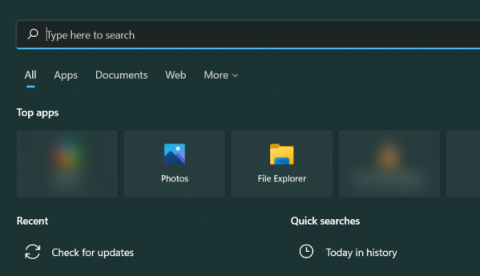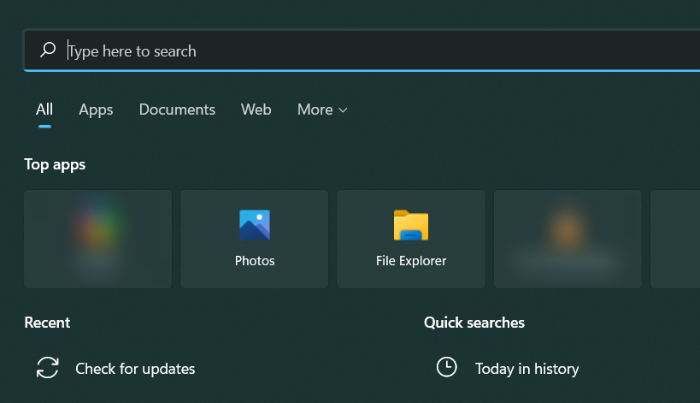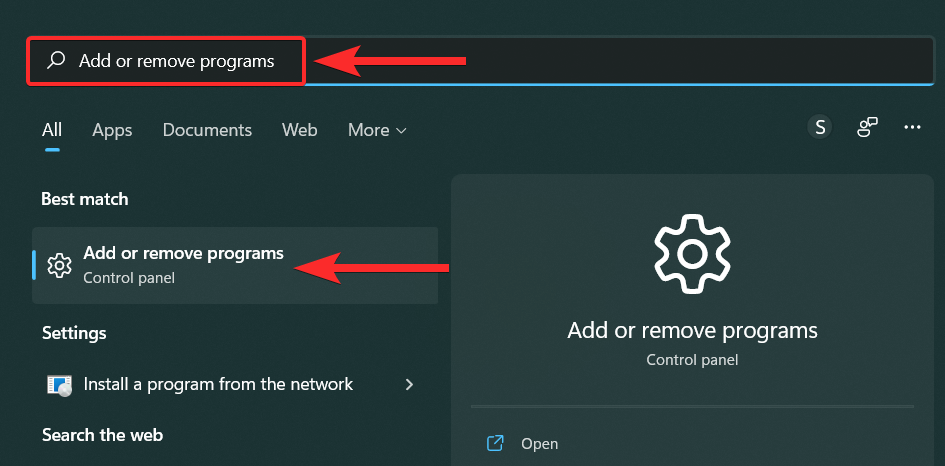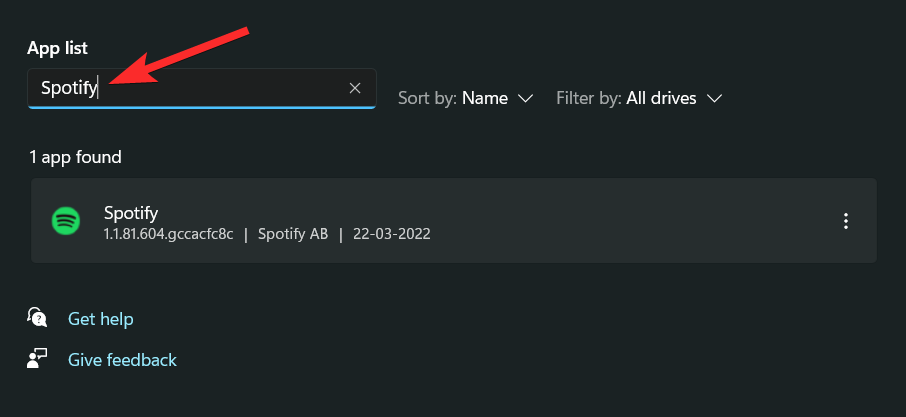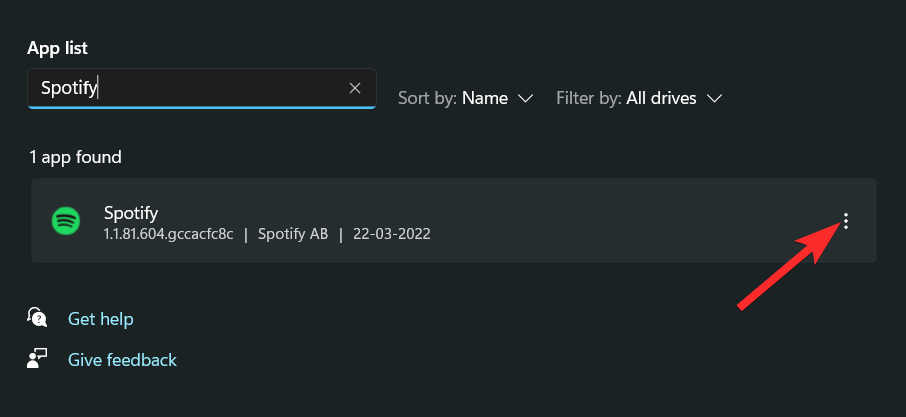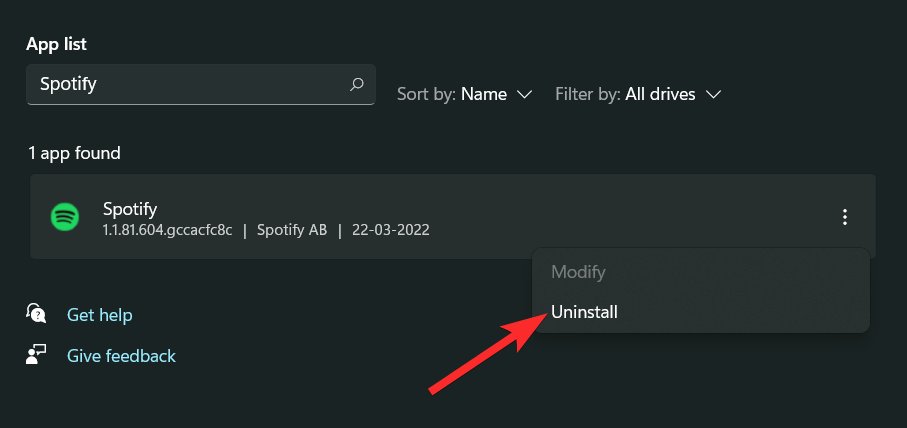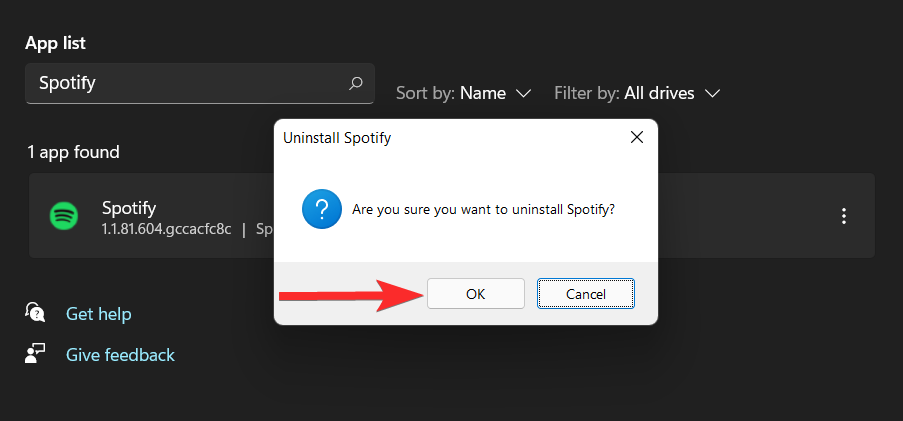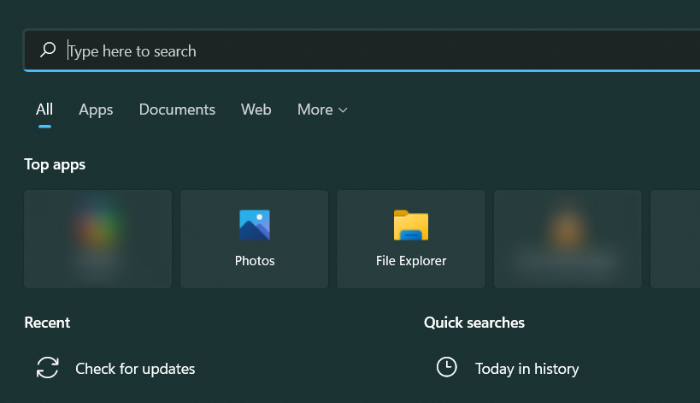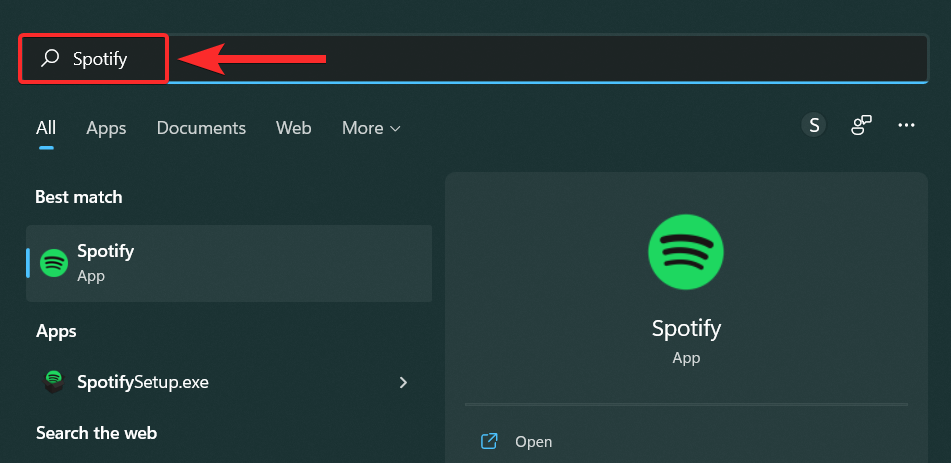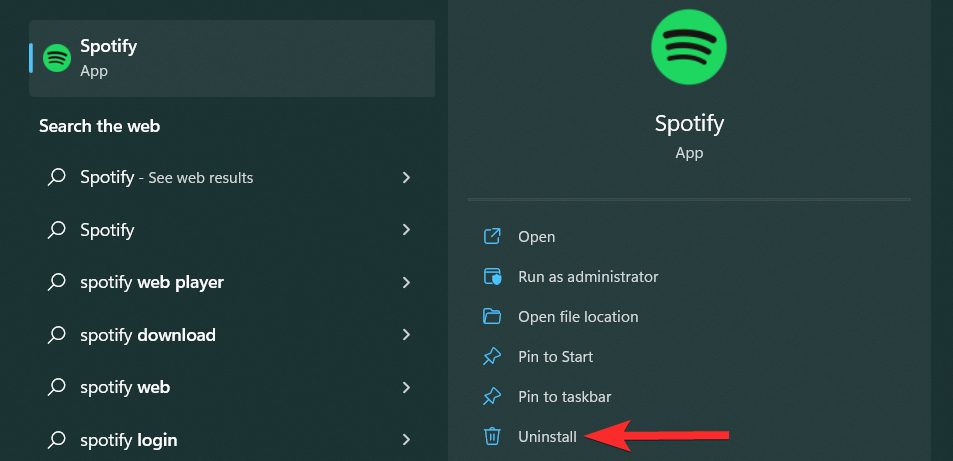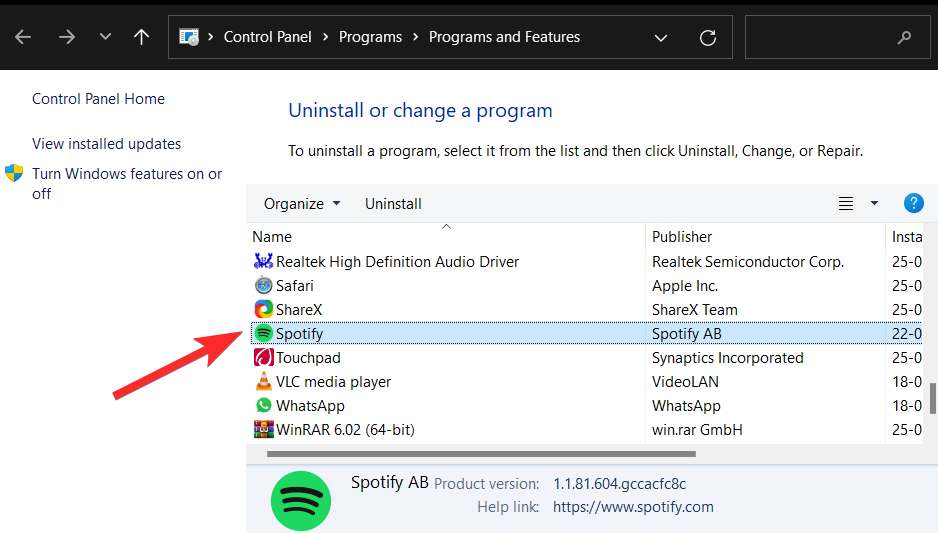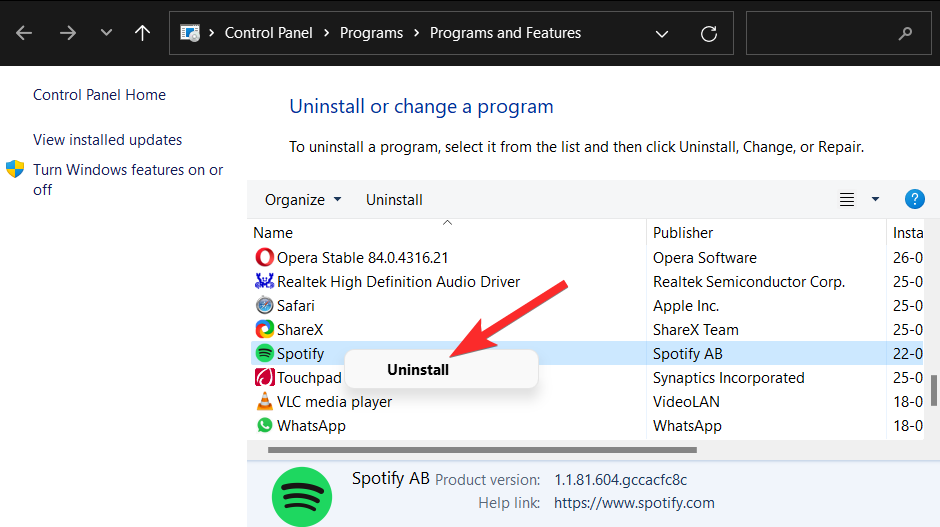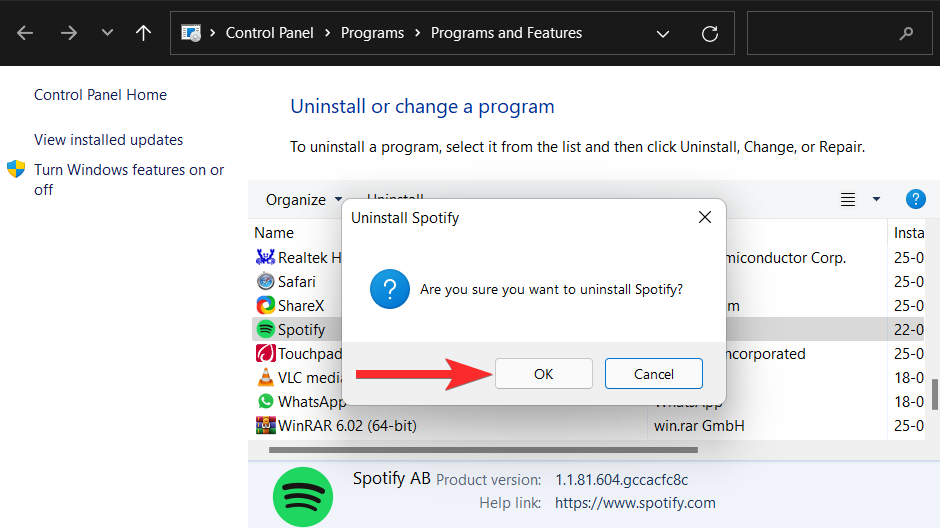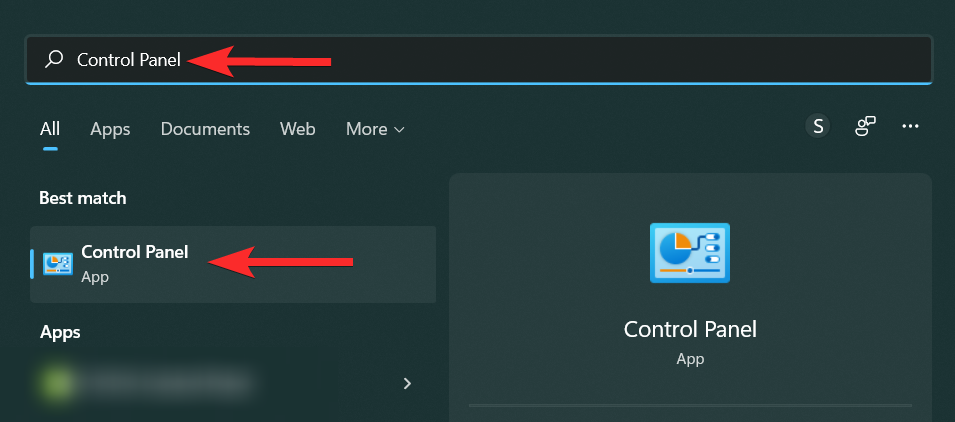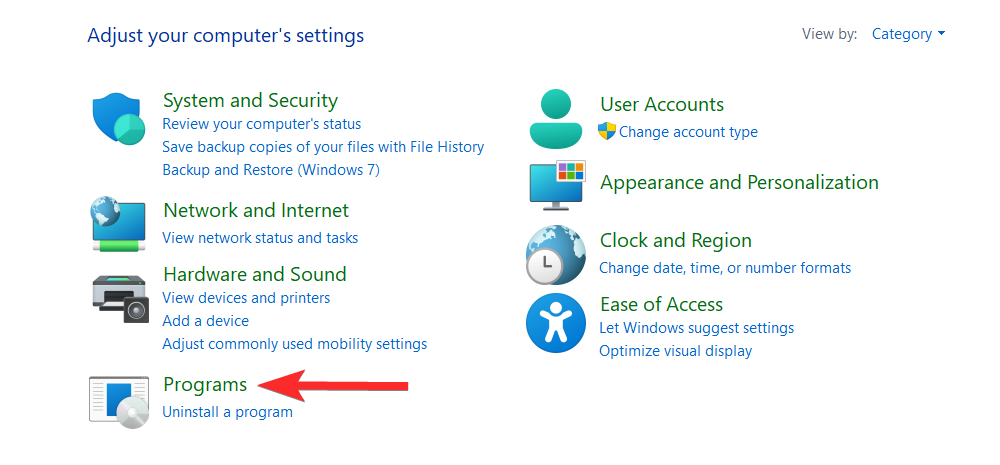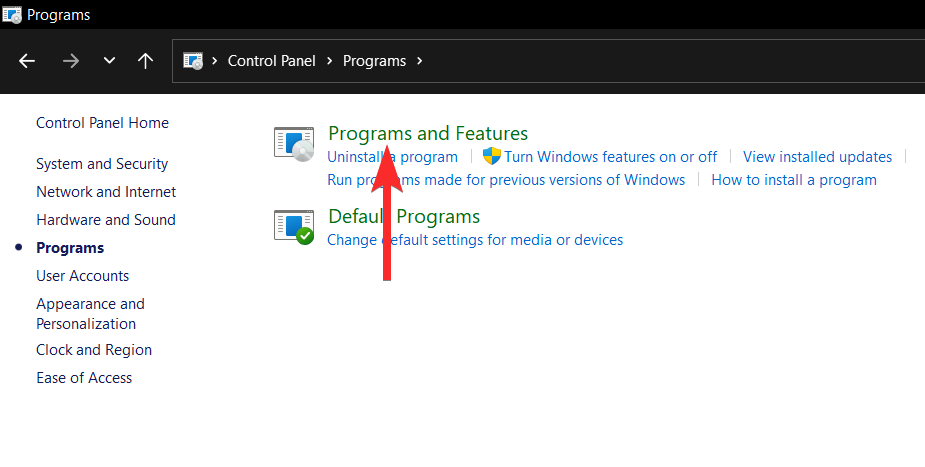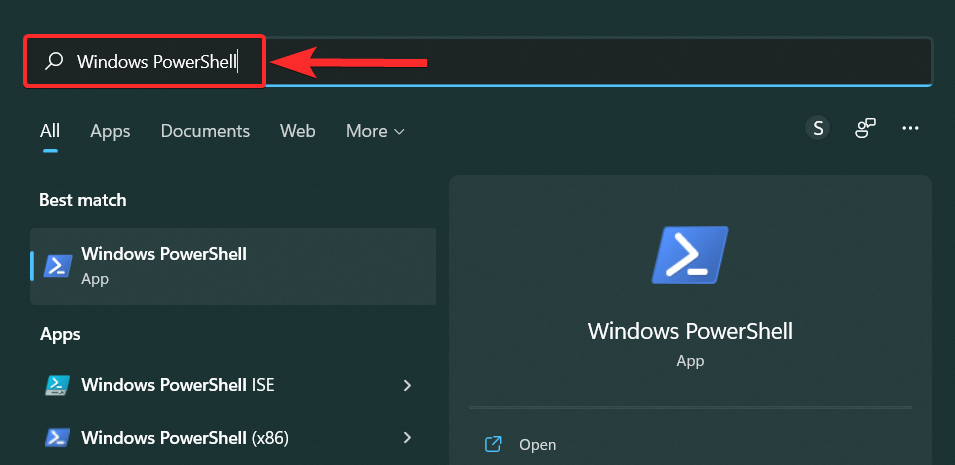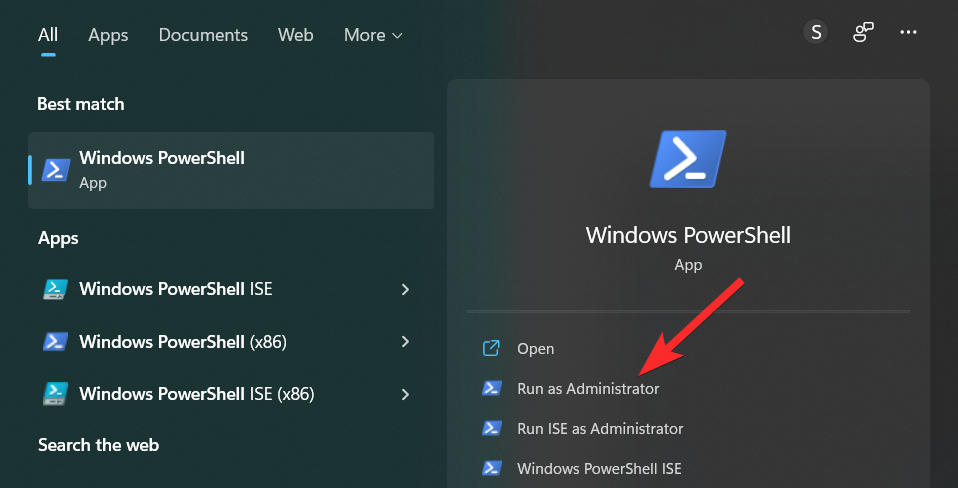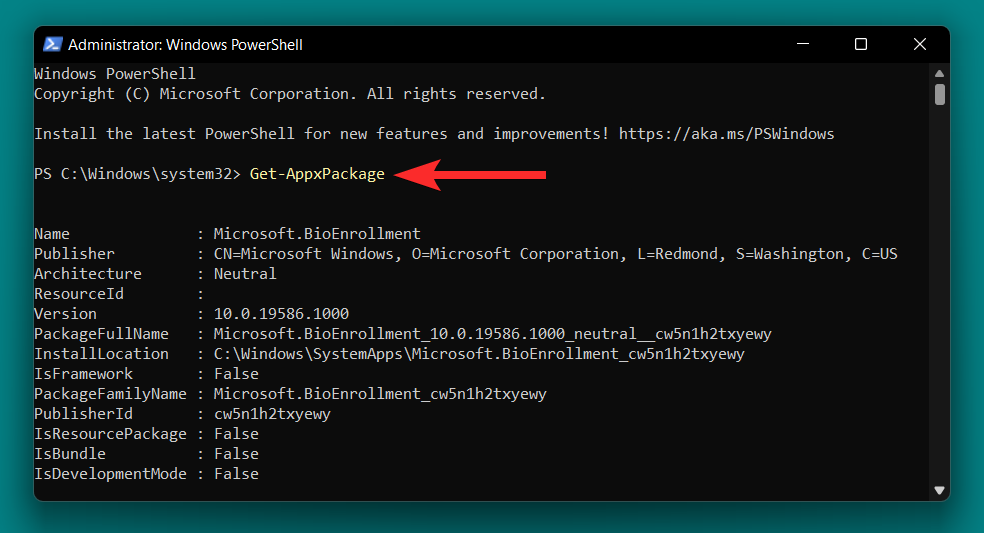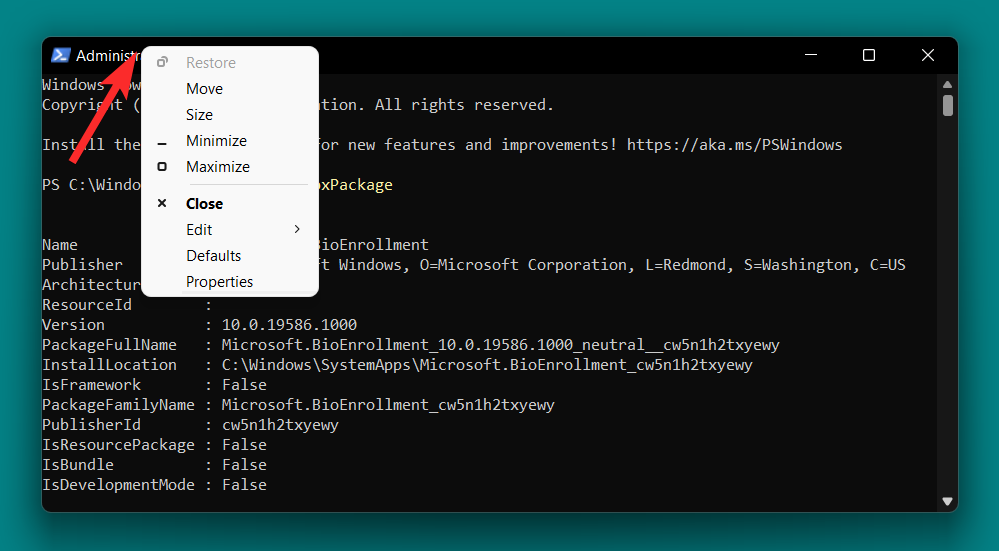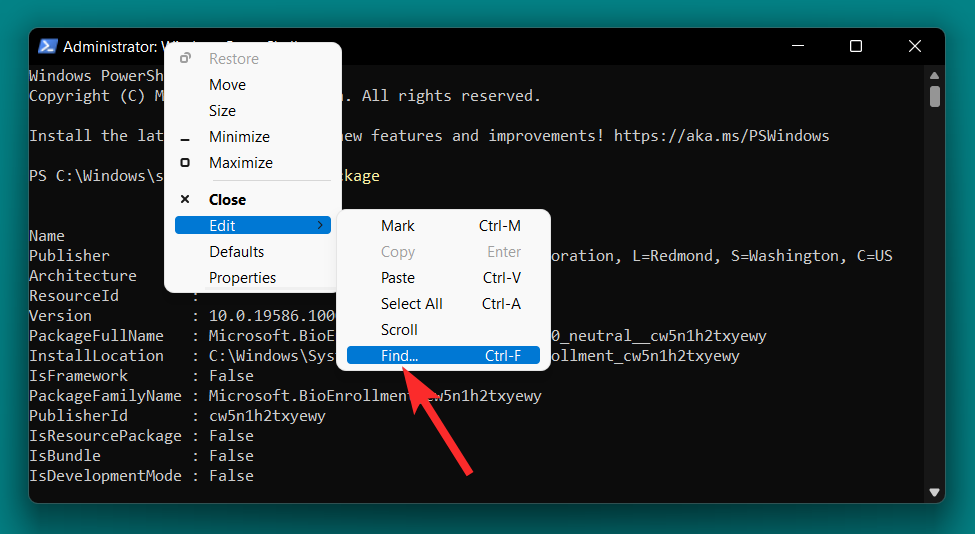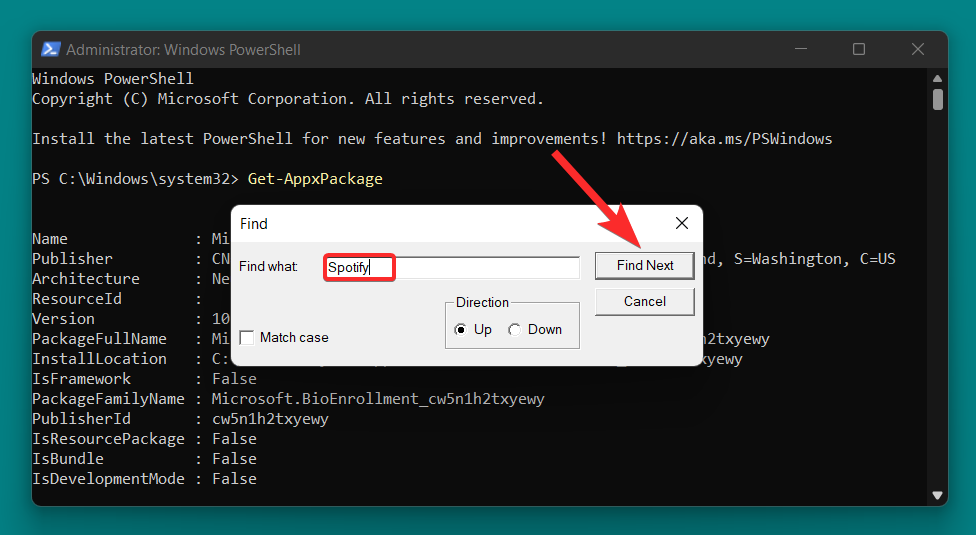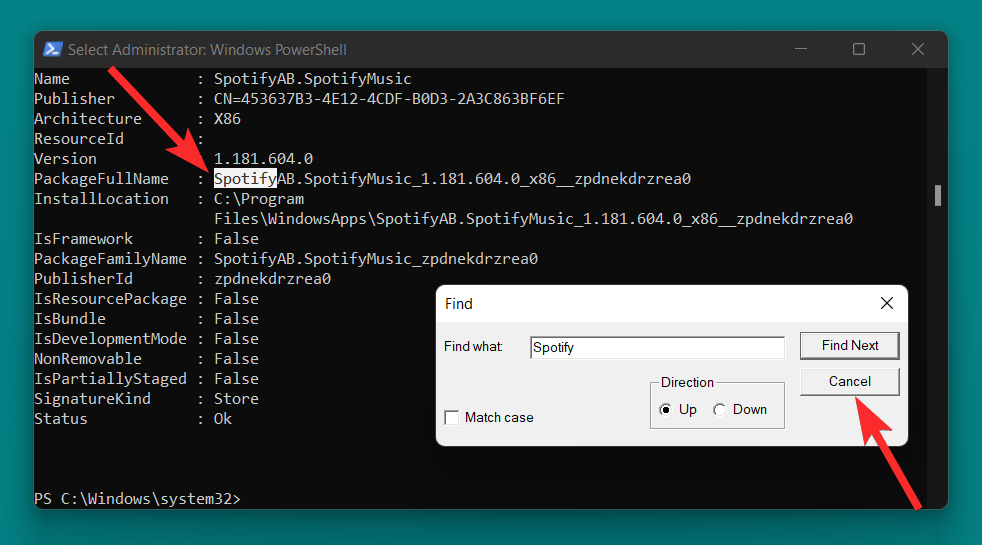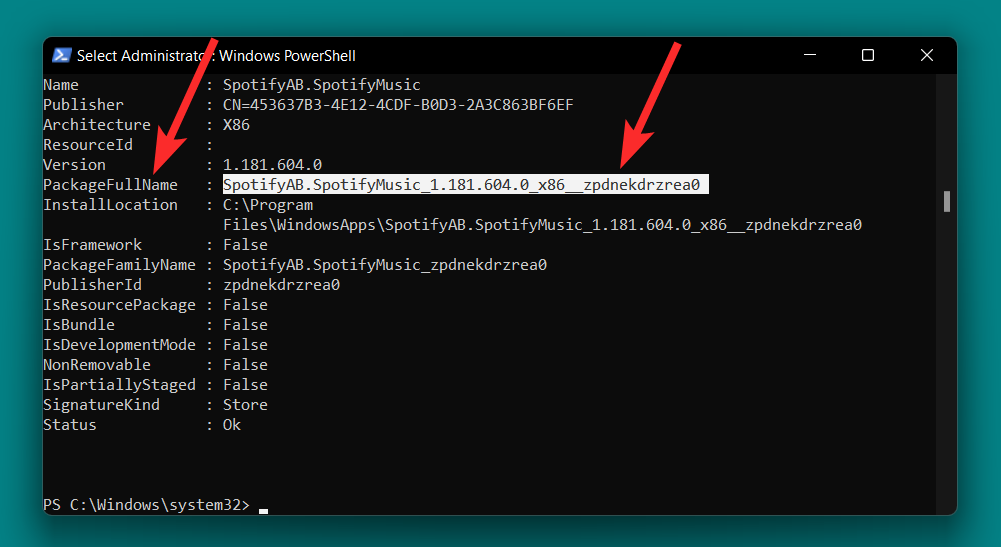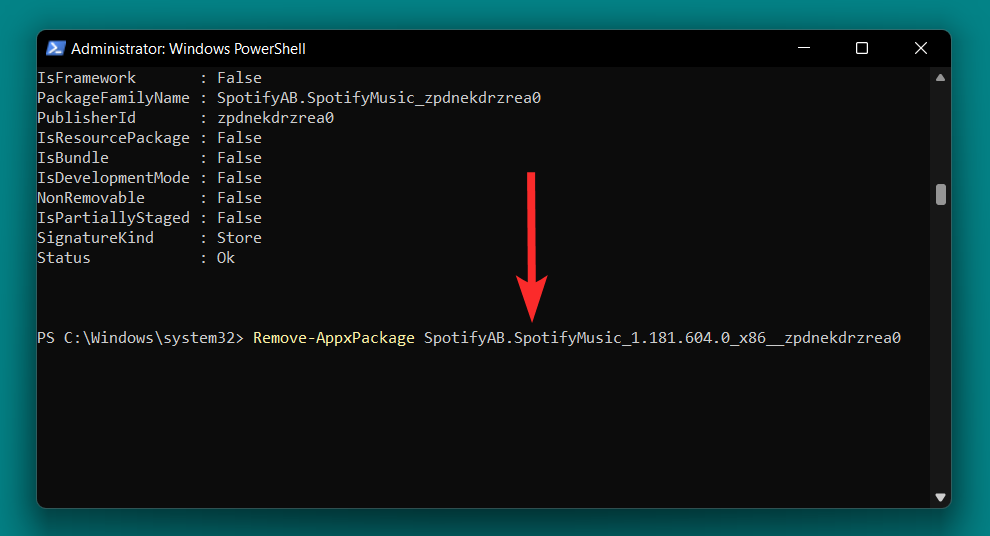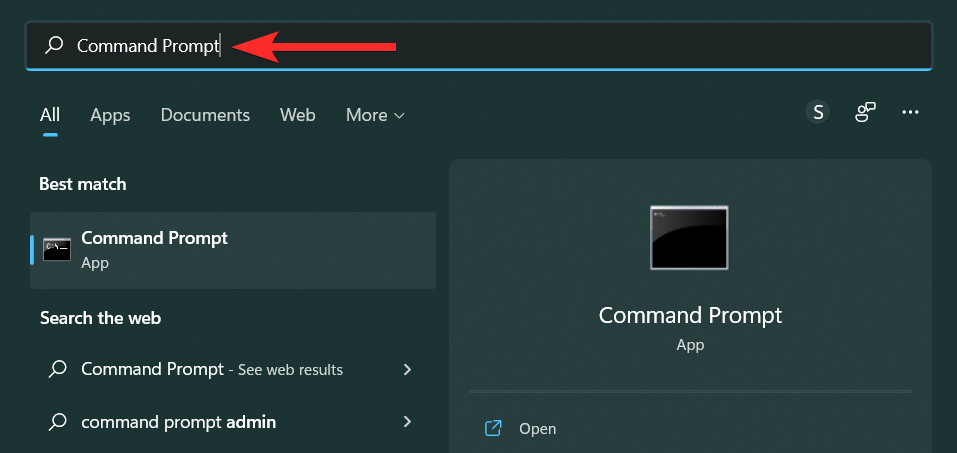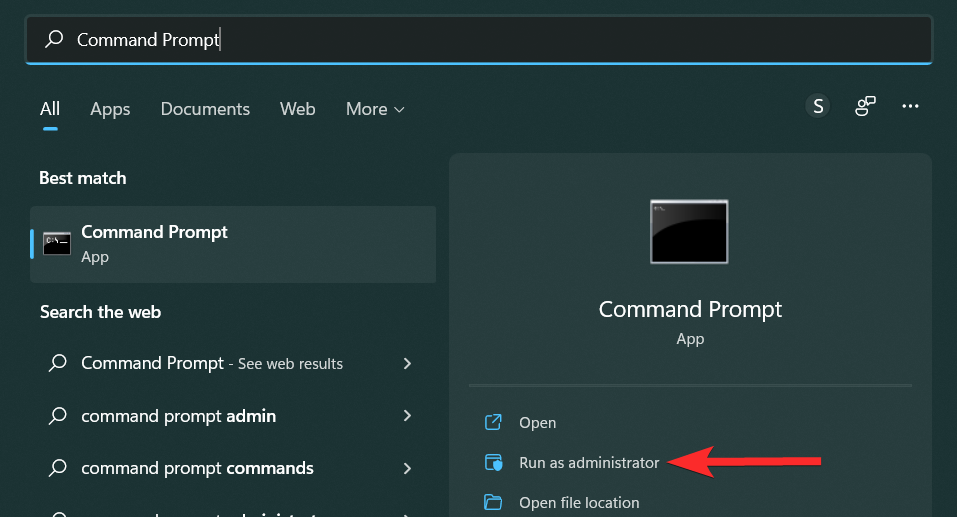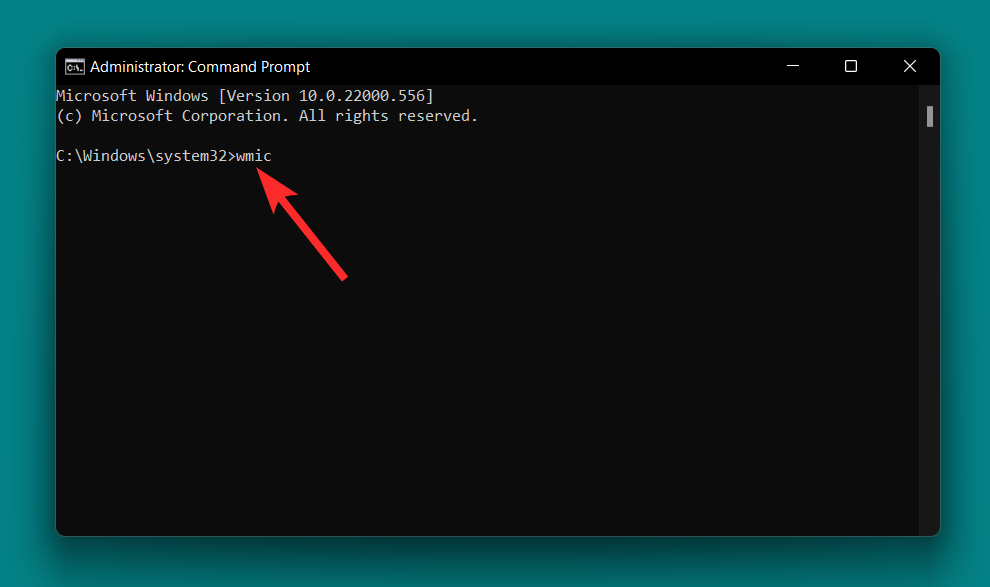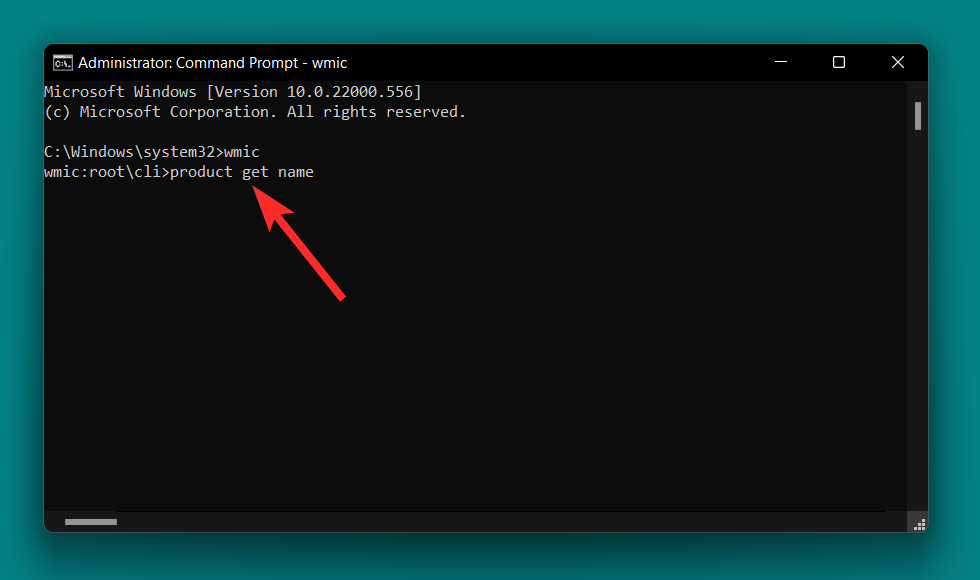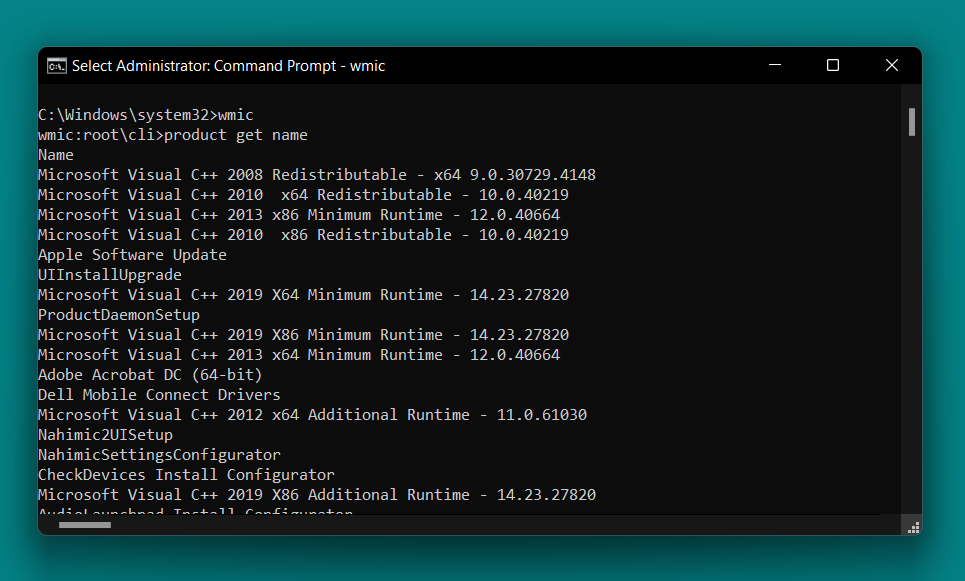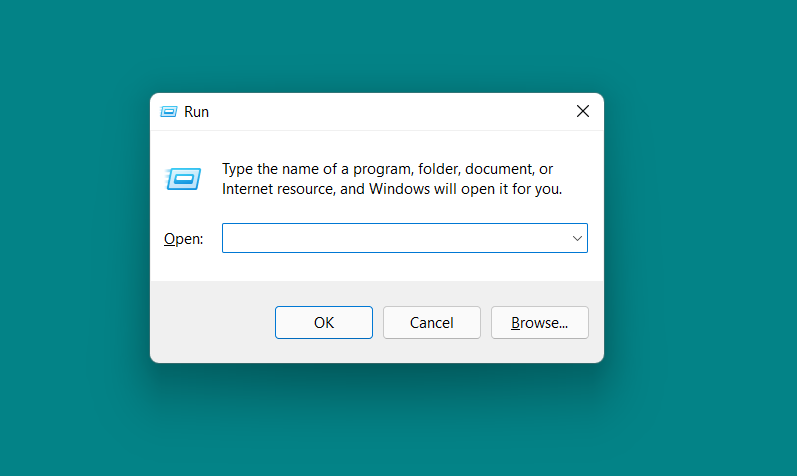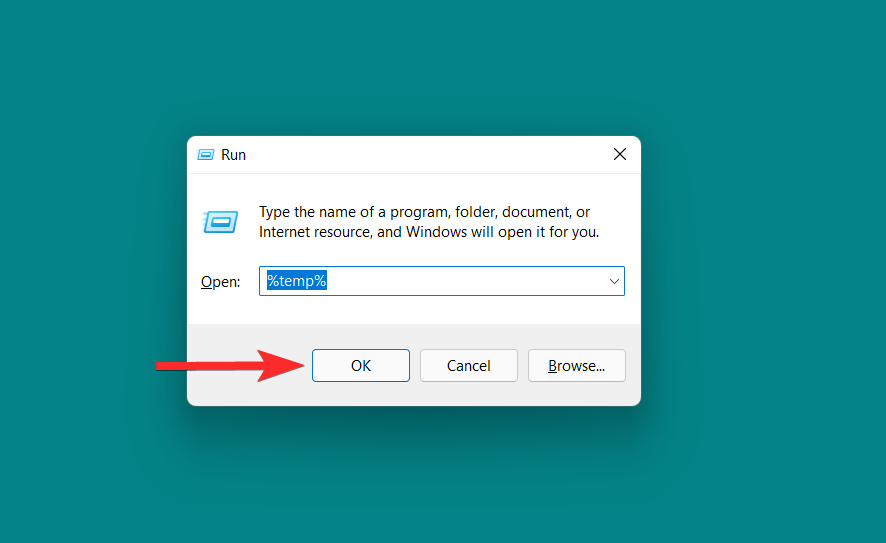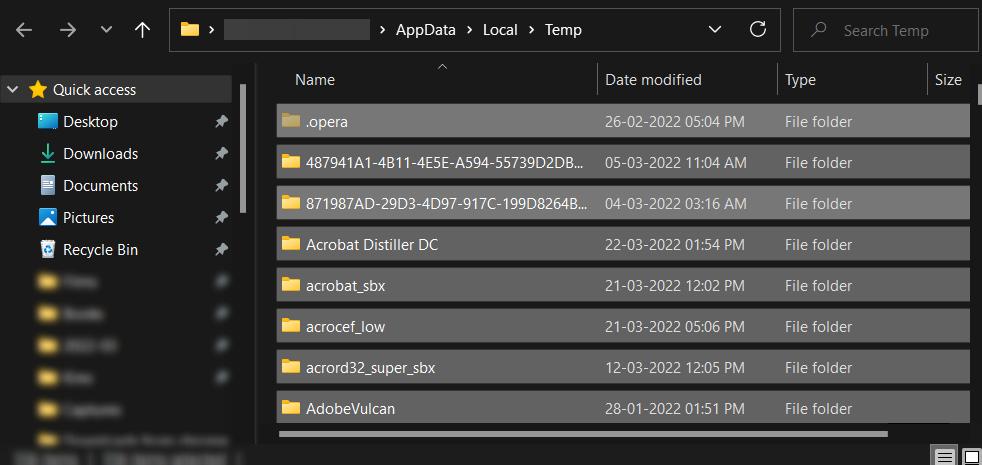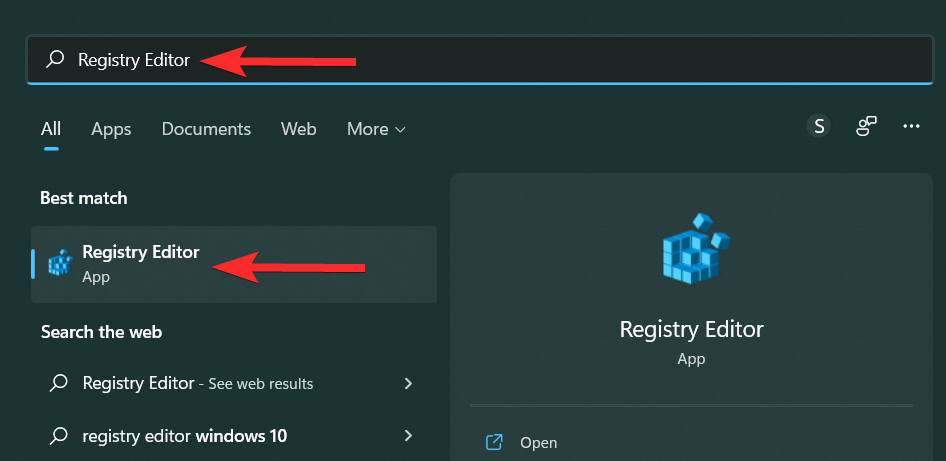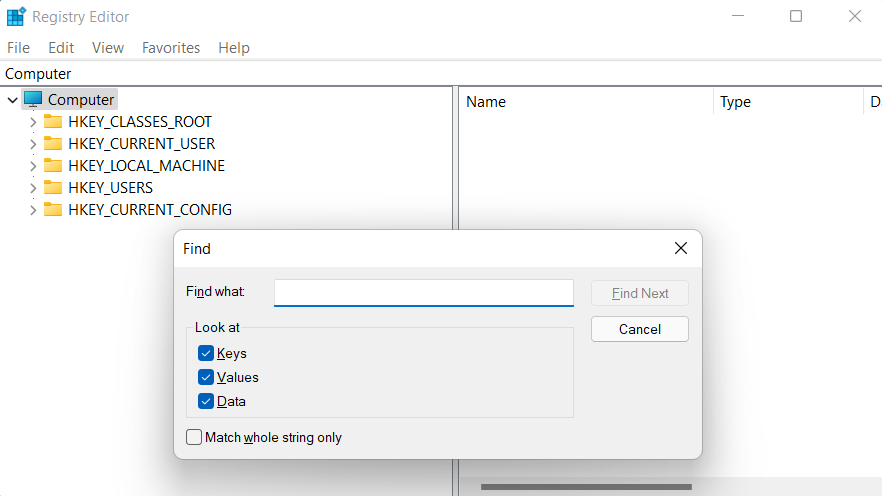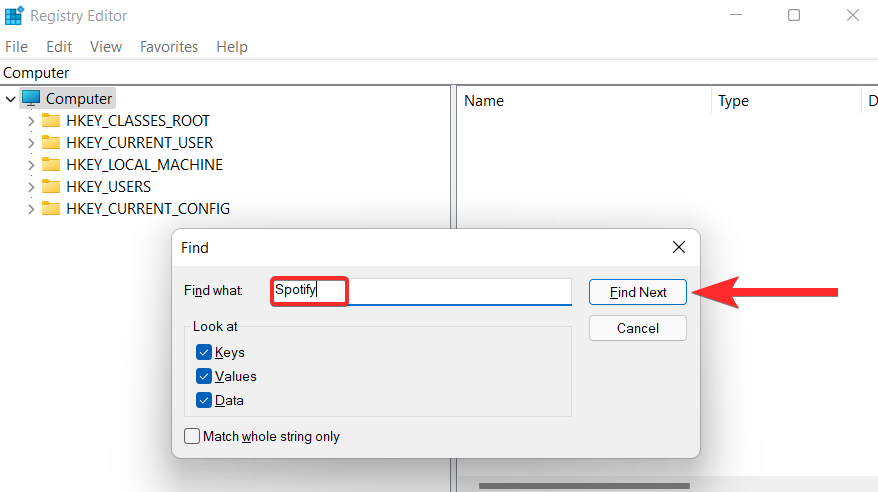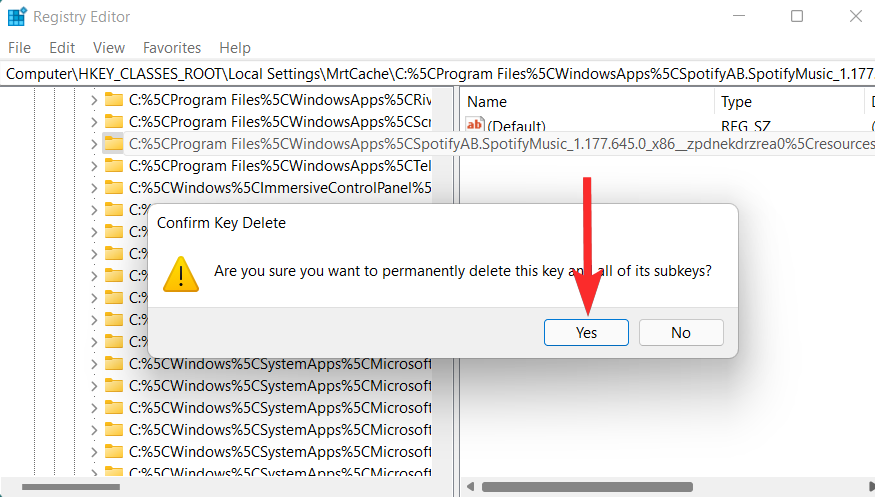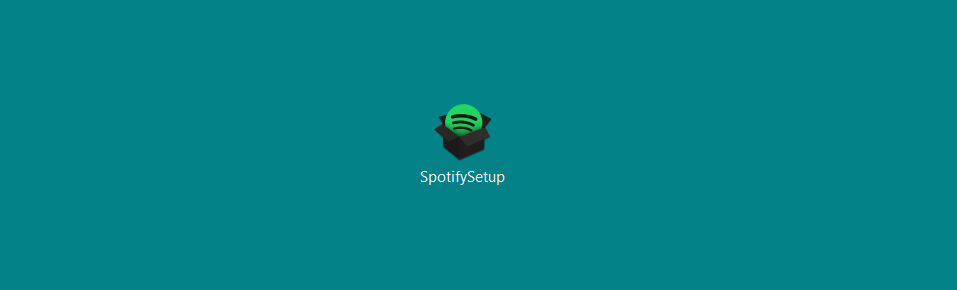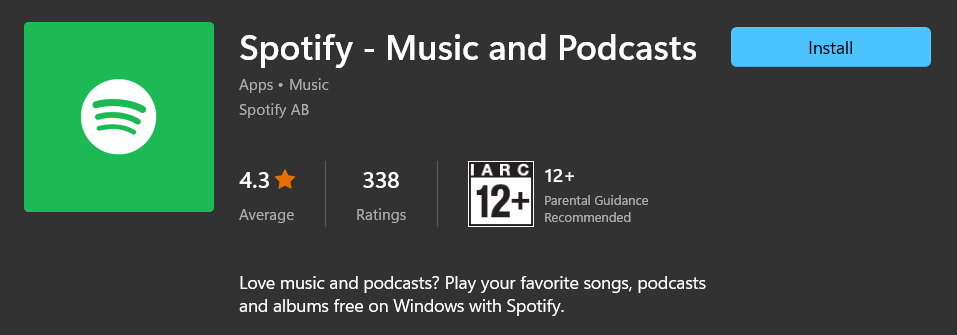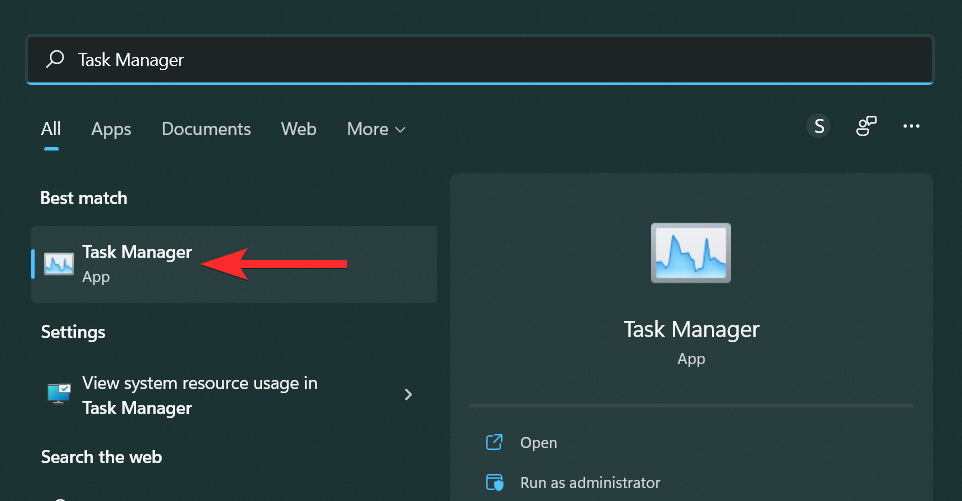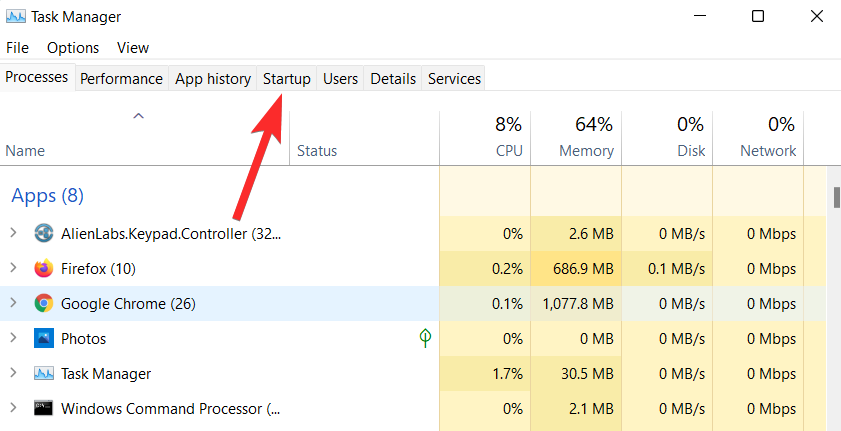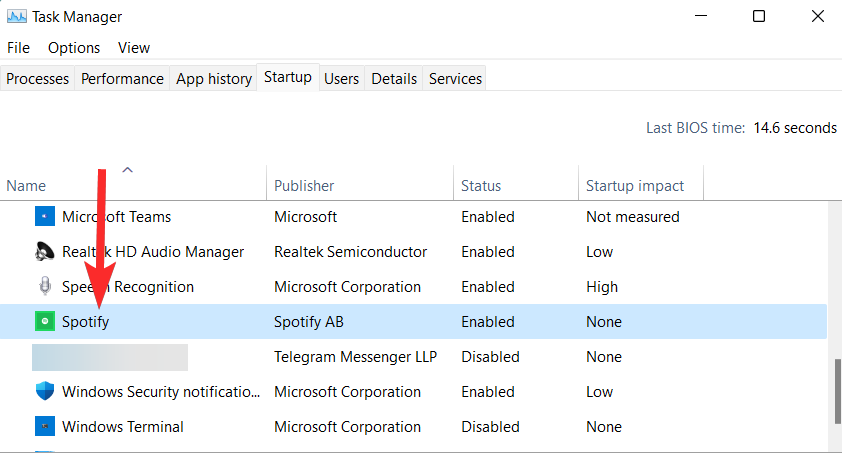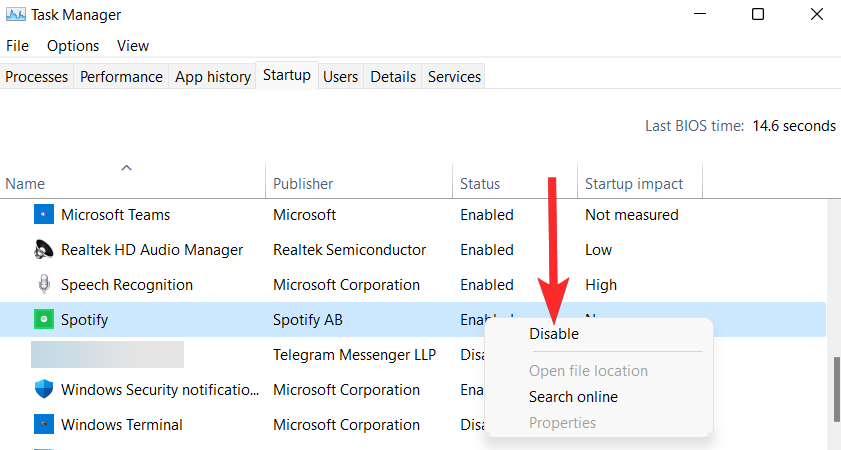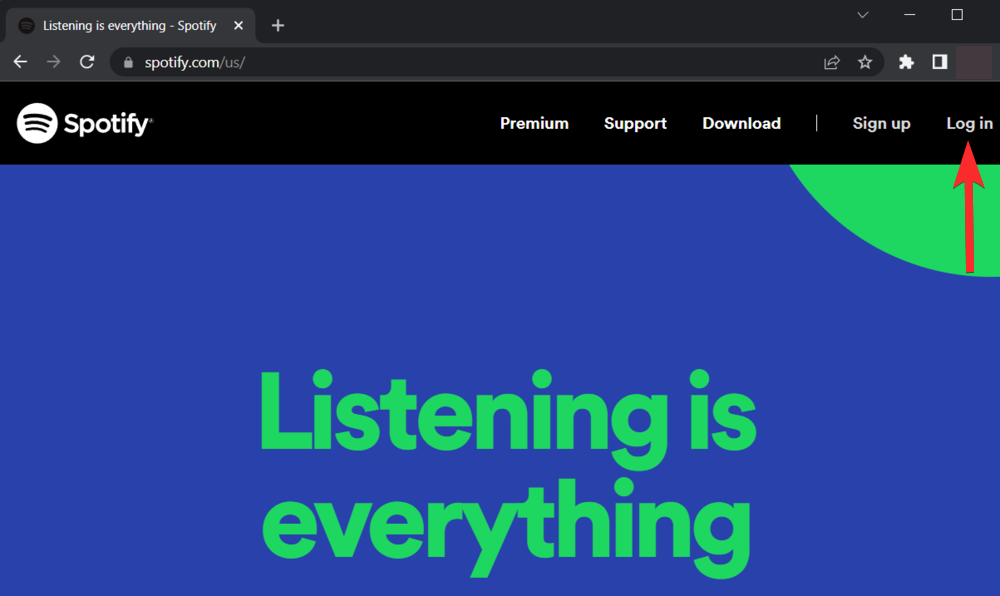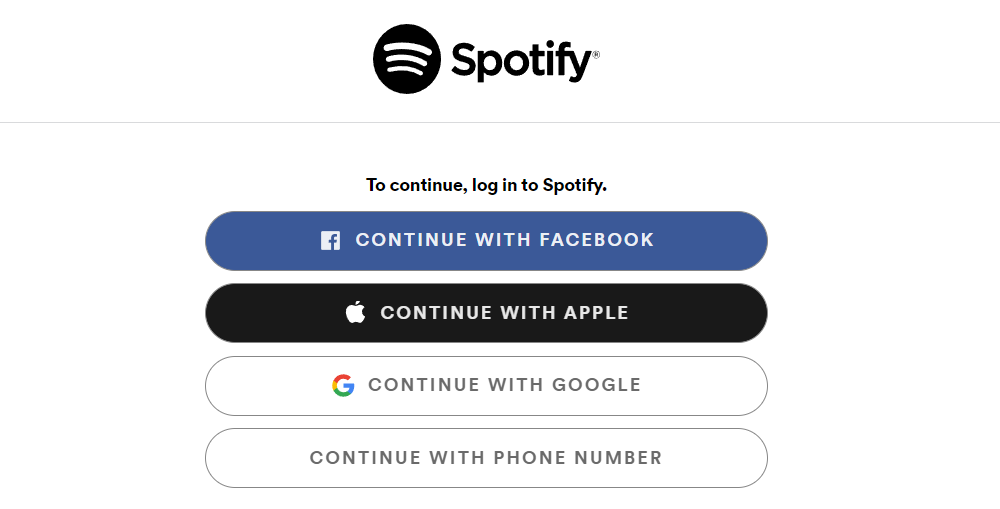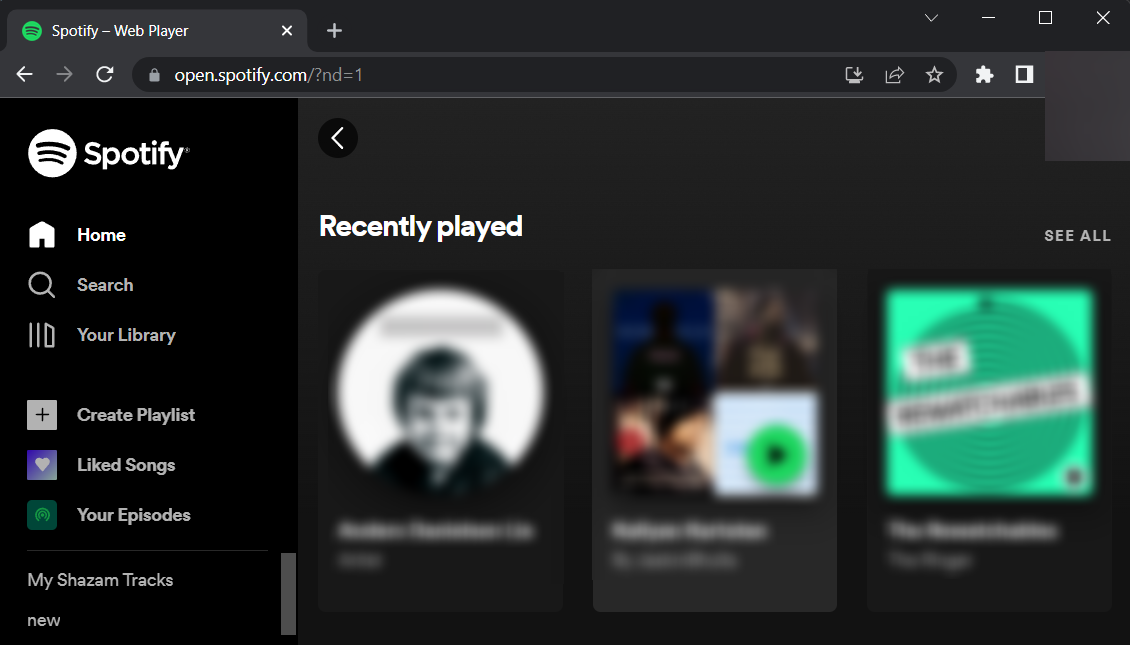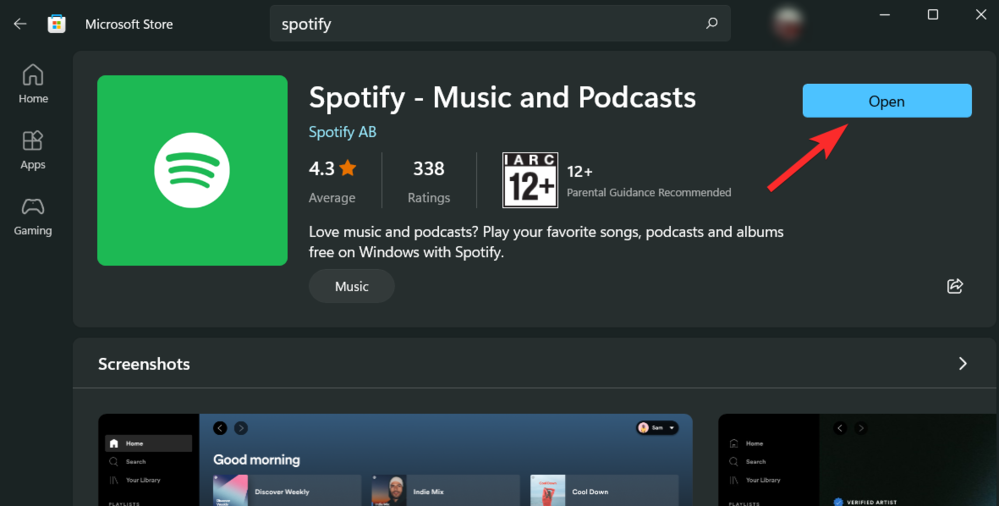Presque tous les mélomanes ont adopté Spotify comme carrefour musical incontournable, quelque chose à la fois accessible et offrant une expérience audio de haute qualité à des coûts raisonnables. Cependant, Spotify n'est pas pour tout le monde et certains utilisateurs préfèrent Apple Music ou même d'autres services musicaux .
Si vous êtes confronté à une énigme similaire et que vous souhaitez par la suite désinstaller Spotify pour terminer votre transition vers une autre application musicale, ne vous inquiétez pas, nous avons ce qu'il vous faut. Voyons comment désinstaller Spotify de votre PC Windows 11 en utilisant diverses techniques.
Connexe : Où se trouve « Poste de travail » sur Windows 11 ? Comment trouver facilement « ce PC » !
Comment désinstaller Spotify de votre PC de 4 manières
La désinstallation de Spotify est assez simple si vous connaissez bien les différentes méthodes fournies par Windows 11 pour désinstaller des programmes de votre PC. Cependant, les choses deviennent un peu compliquées lorsqu'il s'agit d'implémenter ces méthodes dans une application spécifique, qu'il s'agisse d'une application tierce, d'une application préinstallée ou même d'une application système.
Connexe : Comment désinstaller des applications sur Windows 11
Dans les sections à venir, nous aborderons 4 méthodes de désinstallation de Spotify qui fonctionnent de manière transparente sur votre PC Windows 11. Alors, sans plus tarder, allons-y.
Méthode 1 : Utilisation de l'application Paramètres
Appuyez sur la Windows touche de votre clavier pour ouvrir le menu Démarrer.
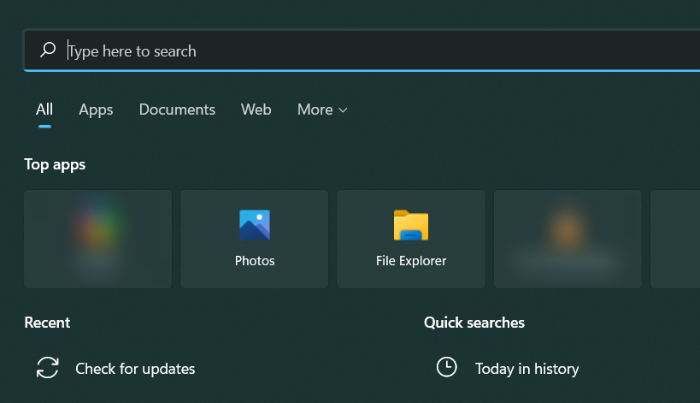
Dans le menu Démarrer, recherchez « Ajouter ou supprimer des programmes » et cliquez dessus dans vos résultats de recherche.
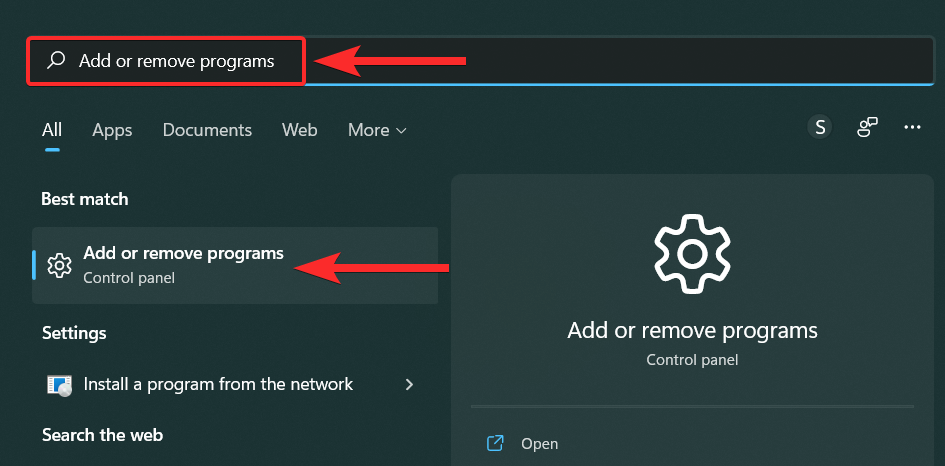
Maintenant, dans la liste des applications, recherchez « Spotify ».
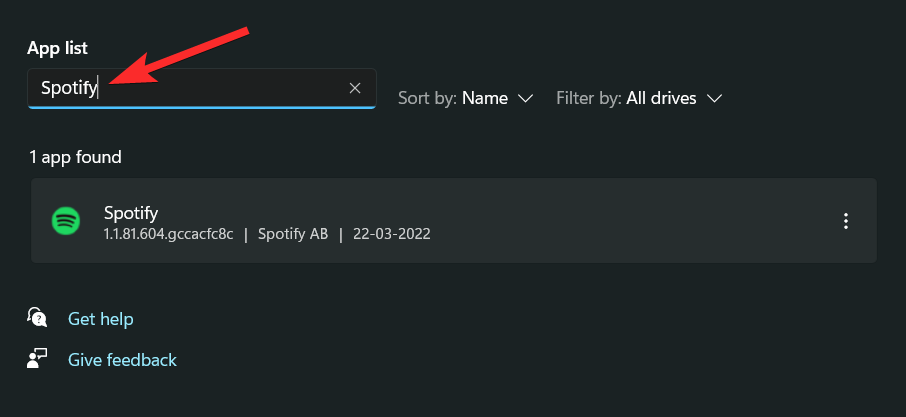
Cliquez sur l'icône à 3 points à côté de l'application Spotify.
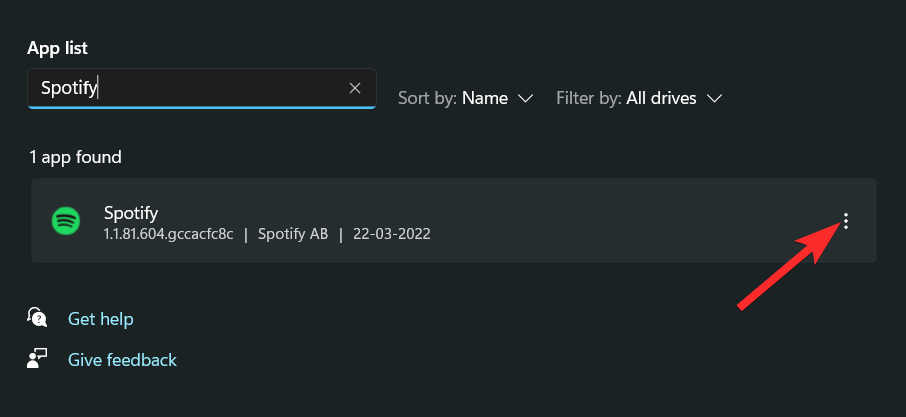
Cliquez sur « Désinstaller ».
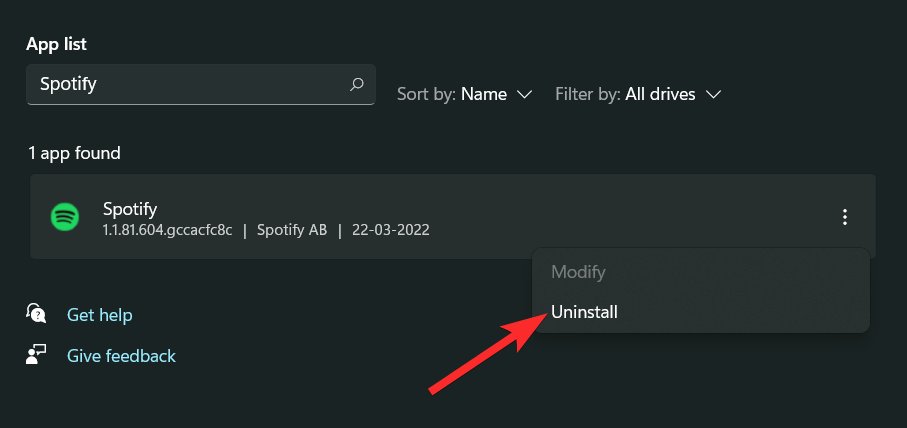
Cliquez sur « OK » pour désinstaller Spotify.
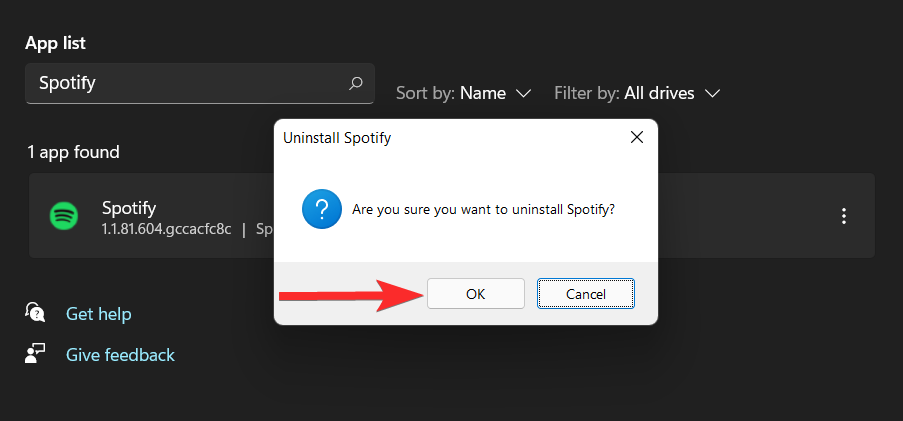
Spotify a maintenant été désinstallé de votre 11 PC.
Connexe : Comment vérifier et afficher la température du processeur sous Windows 11
Appuyez sur le bouton Windows de votre clavier pour ouvrir le menu Démarrer.
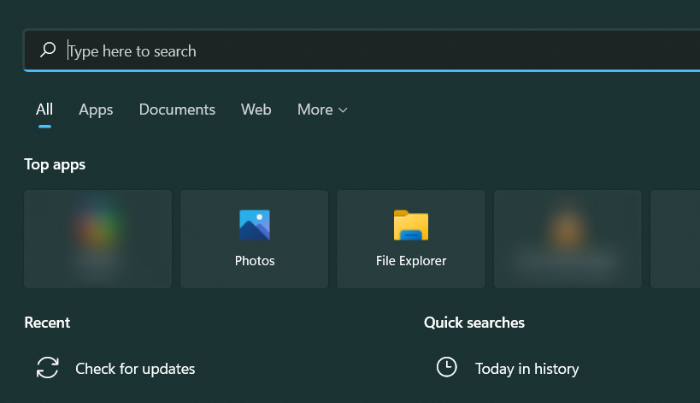
Dans le menu Démarrer, recherchez « Spotify ».
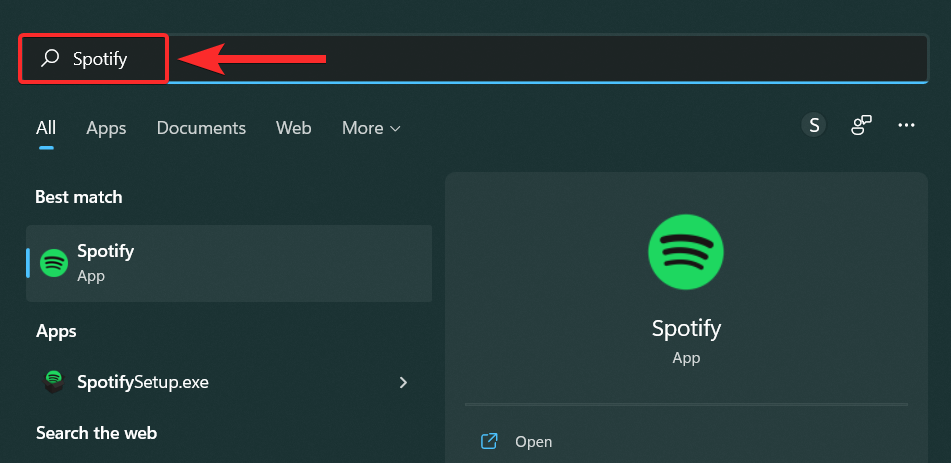
Cliquez sur l'option "Désinstaller". Cela vous mènera ensuite au Panneau de configuration.
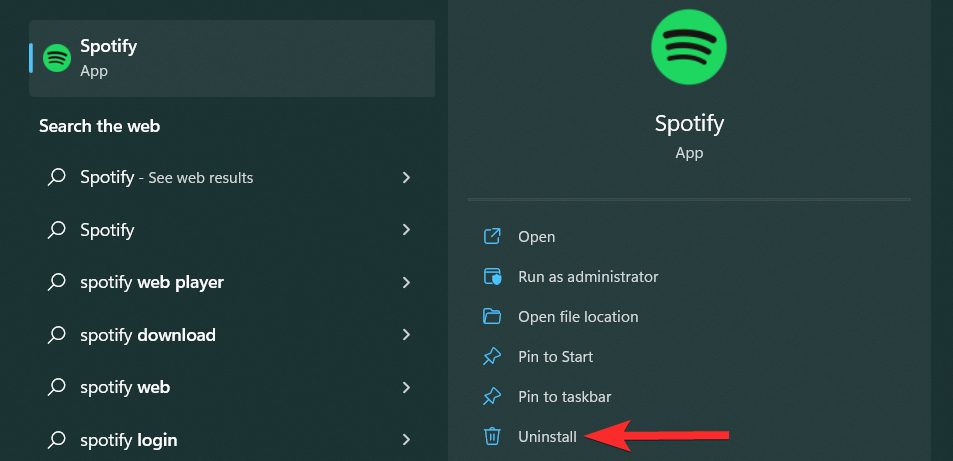
Faites défiler vers le bas et localisez Spotify dans la liste des applications.
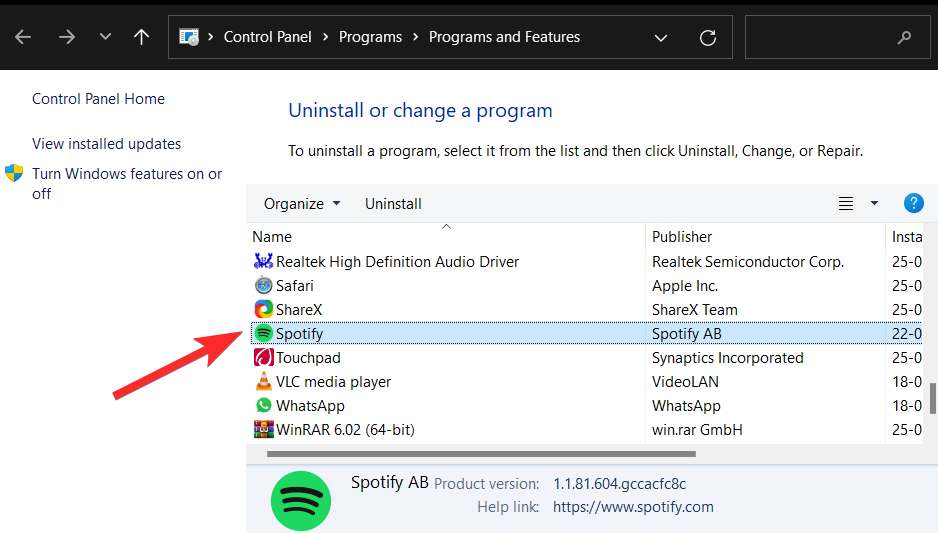
Maintenant, faites un clic droit sur l'application Spotify et cliquez sur « Désinstaller ».
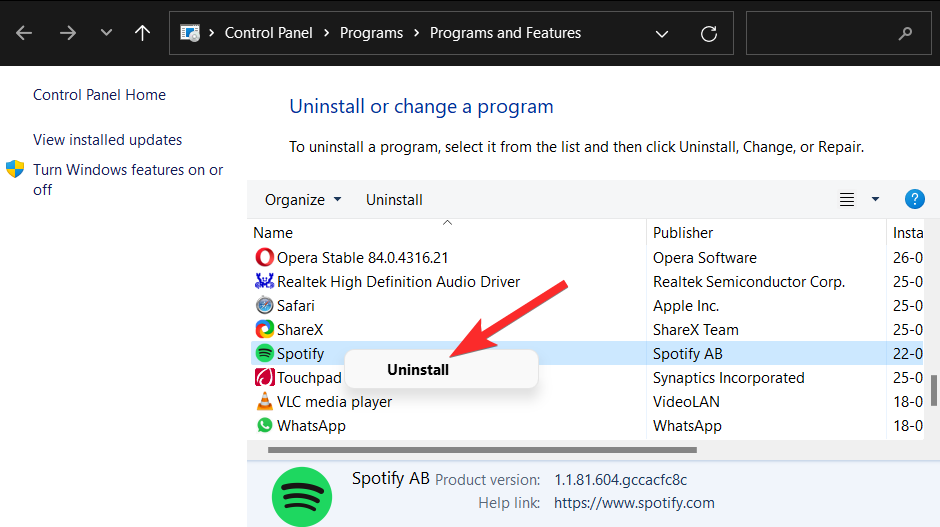
Cliquez sur « OK » pour désinstaller Spotify de votre PC.
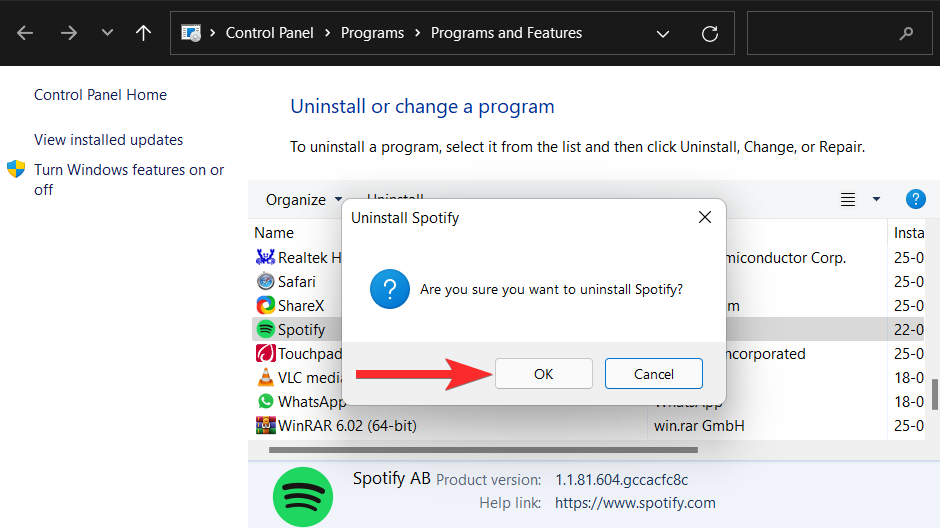
Spotify a maintenant été désinstallé de votre 11 PC.
Méthode 3 : Utilisation du panneau de configuration
Appuyez sur le bouton Windows de votre clavier pour ouvrir le menu Démarrer.
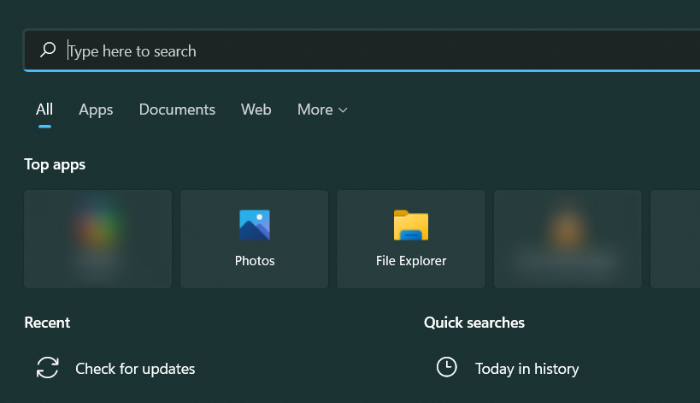
Dans le menu Démarrer, recherchez « Panneau de configuration » et cliquez dessus.
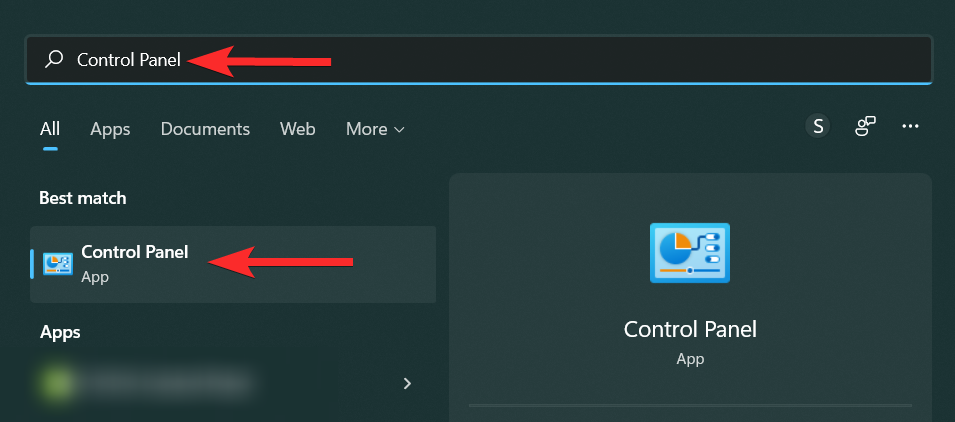
Dans le Panneau de configuration, cliquez sur l'option « Programmes ».
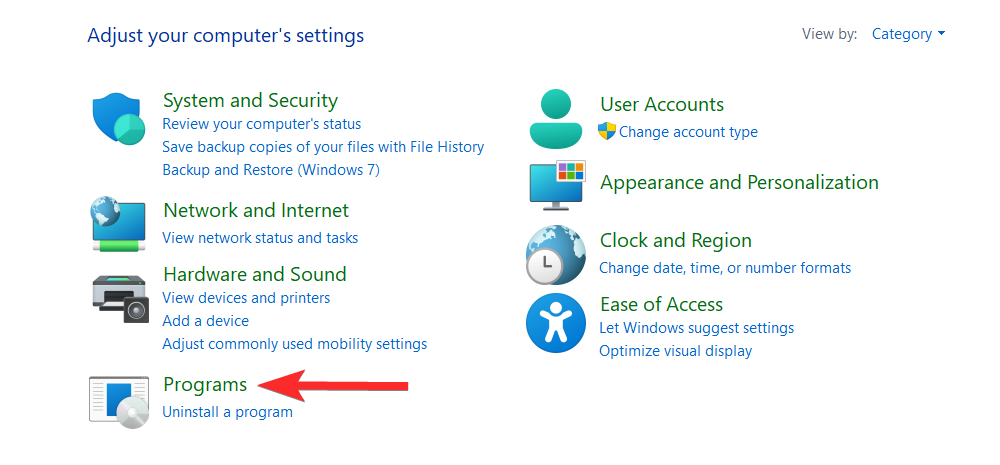
Cliquez sur l'option « Programmes et fonctionnalités ».
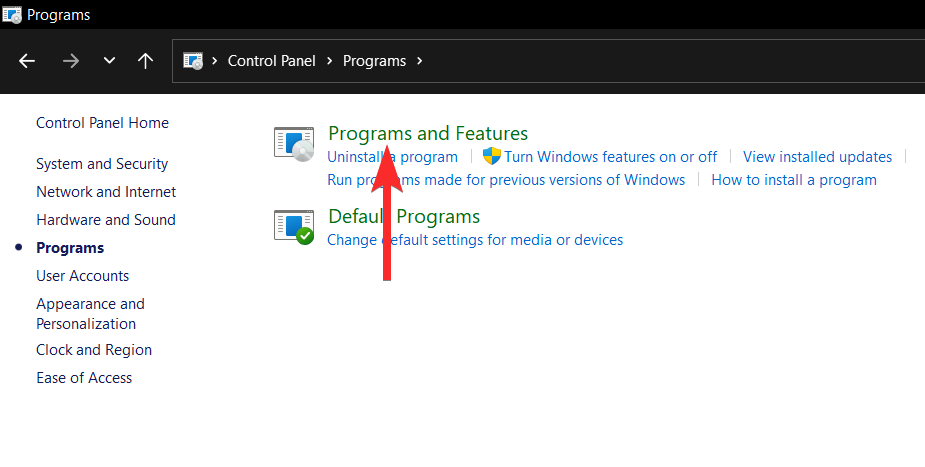
Faites défiler vers le bas et localisez Spotify dans la liste des applications.
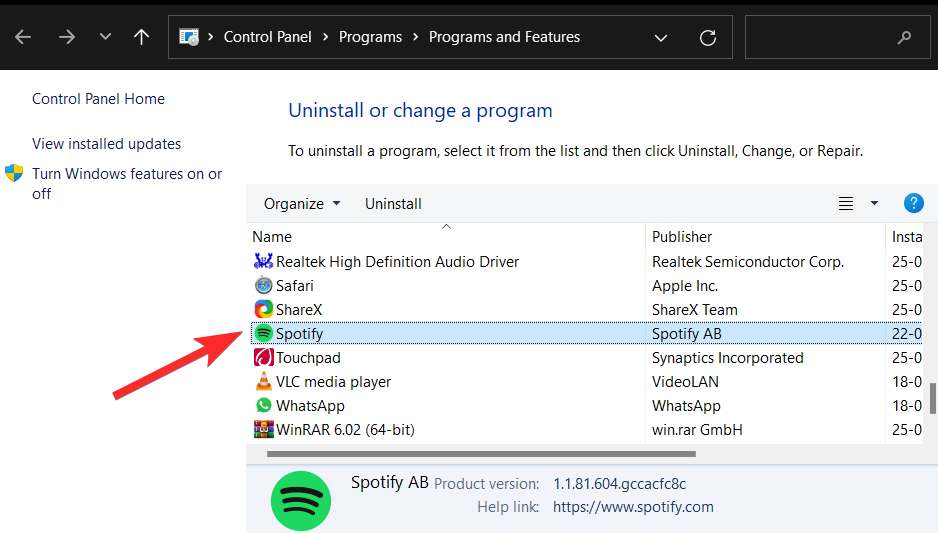
Maintenant, faites un clic droit sur l'application Spotify et cliquez sur « Désinstaller ».
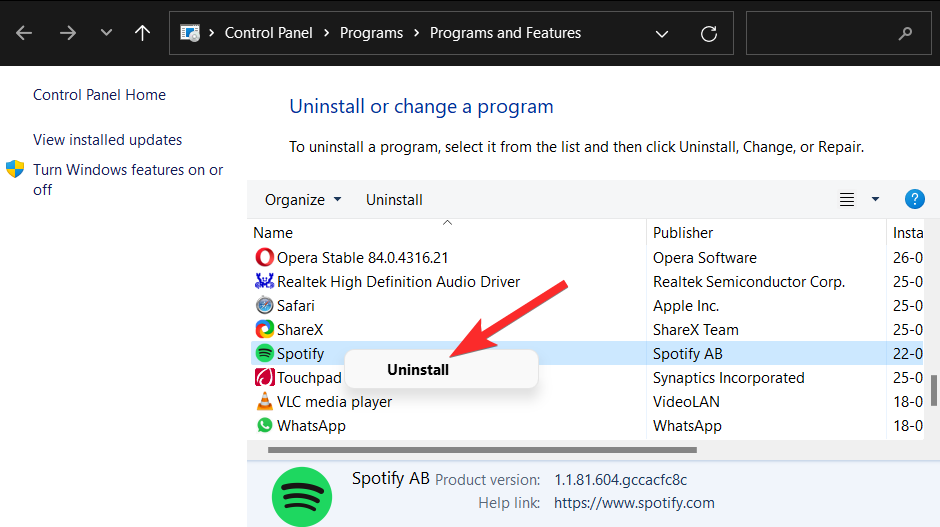
Cliquez sur « OK » pour désinstaller Spotify de votre PC.
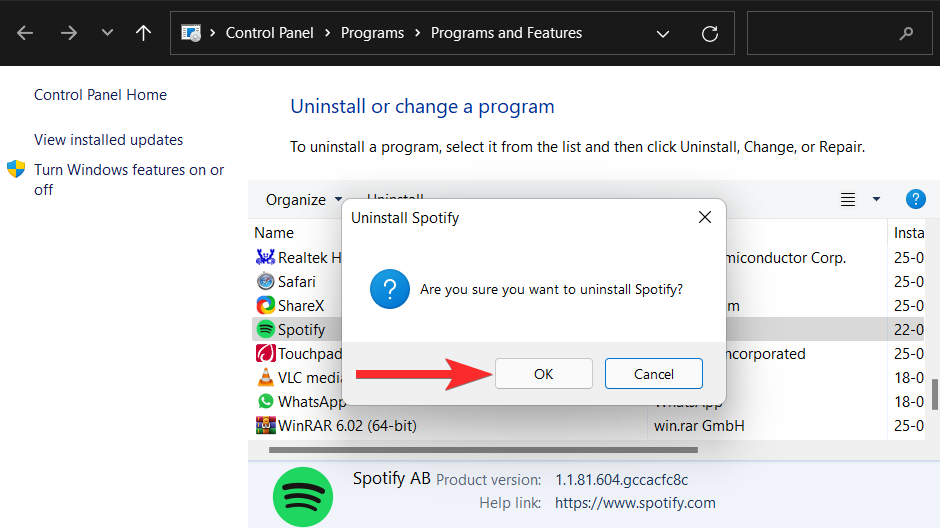
Spotify a maintenant été désinstallé de votre 11 PC.
Méthode 4 : utilisation de Windows PowerShell
Avant de continuer, il convient de noter que cette méthode ne fonctionne que si Spotify a été initialement installé sur notre PC à partir du Microsoft Store. Sinon, n'hésitez pas à lire le reste des méthodes.
Si toutefois Spotify a été installé sur votre système via le Microsoft Store, cette méthode fonctionnera parfaitement. Alors, commençons.
Appuyez sur le bouton « Windows » de votre clavier pour ouvrir le menu Démarrer.
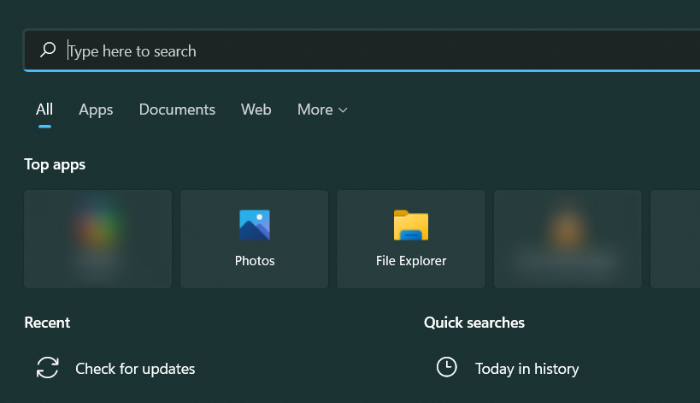
Dans le menu Démarrer, recherchez « Windows PowerShell ».
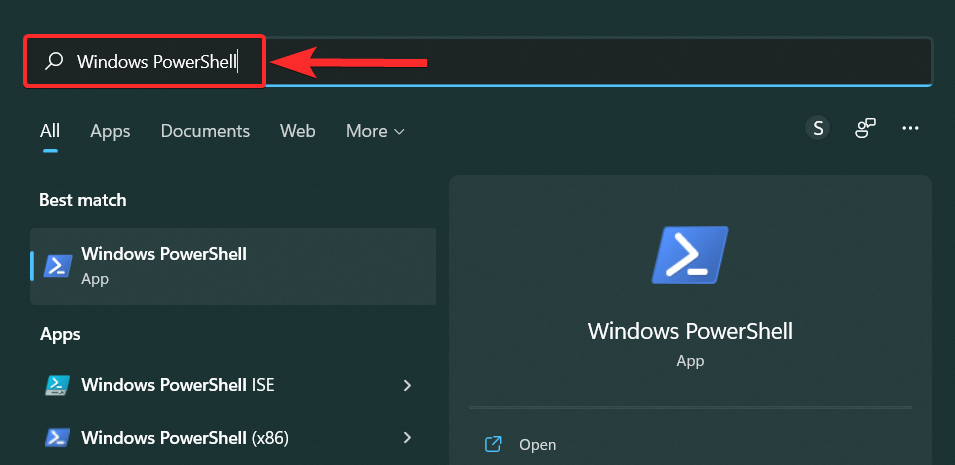
Cliquez sur « Exécuter en tant qu'administrateur » et confirmez l'invite UAC pour lancer Windows PowerShell en tant qu'administrateur.
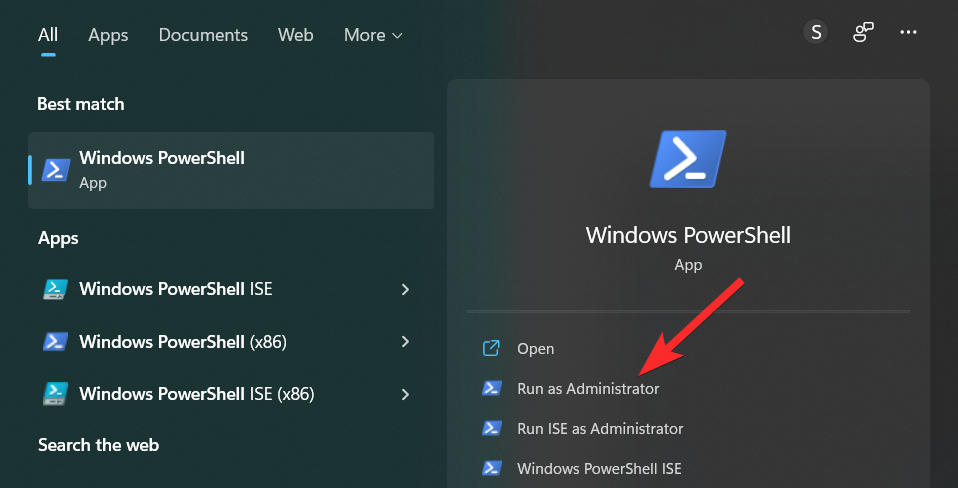
Maintenant, pour supprimer Spotify, nous avons besoin de son PackageFullName. Pour connaître le PackageFullName, suivez les étapes suivantes.
Tapez la commande suivante dans PowerShell et appuyez sur ENTERdepuis votre clavier.
Get-AppxPackage
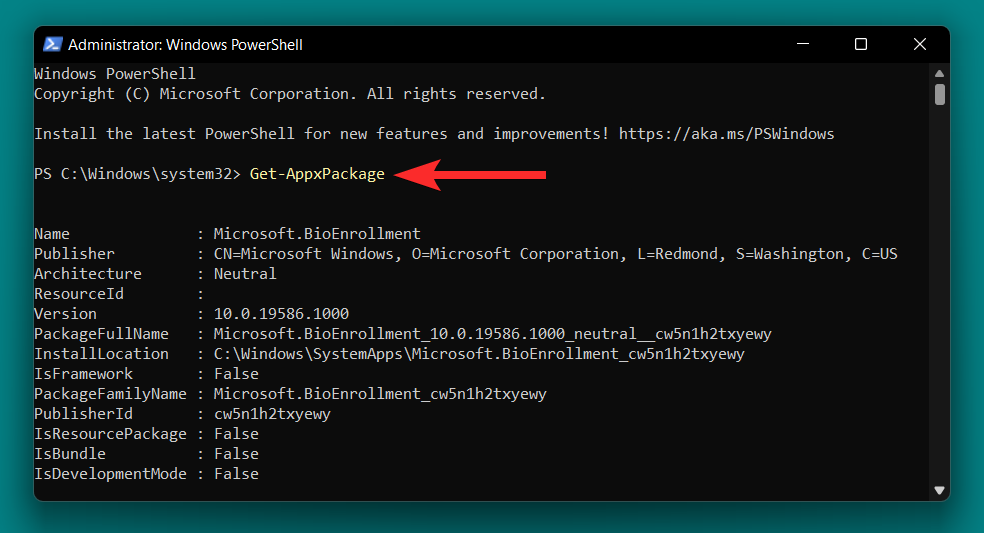
Votre écran PowerShell sera désormais inondé des noms de toutes les applications installées sur votre PC.
Pour localiser Spotify, cliquez avec le bouton droit sur la barre de titre PowerShell.
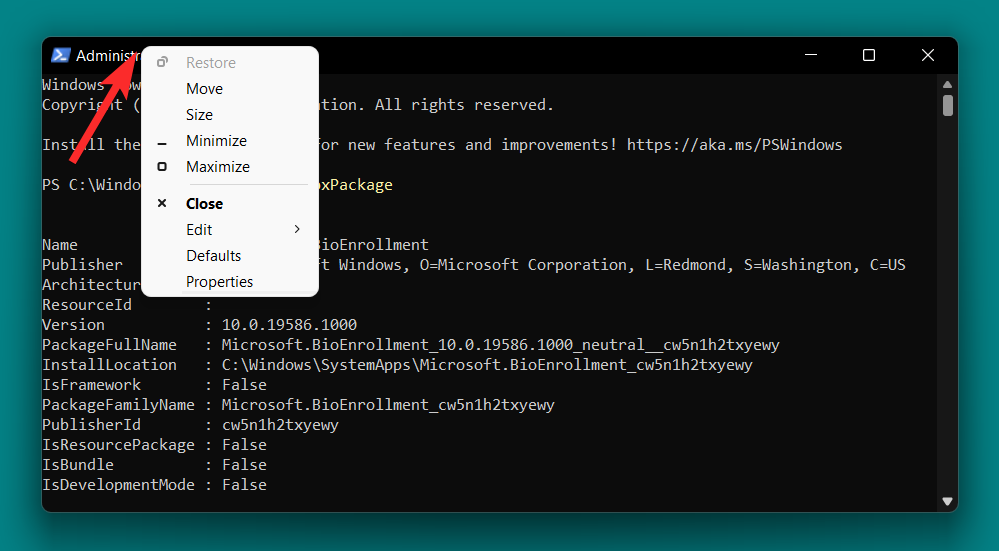
Maintenant, placez votre curseur sur « Modifier » et cliquez sur l'option « Rechercher ».
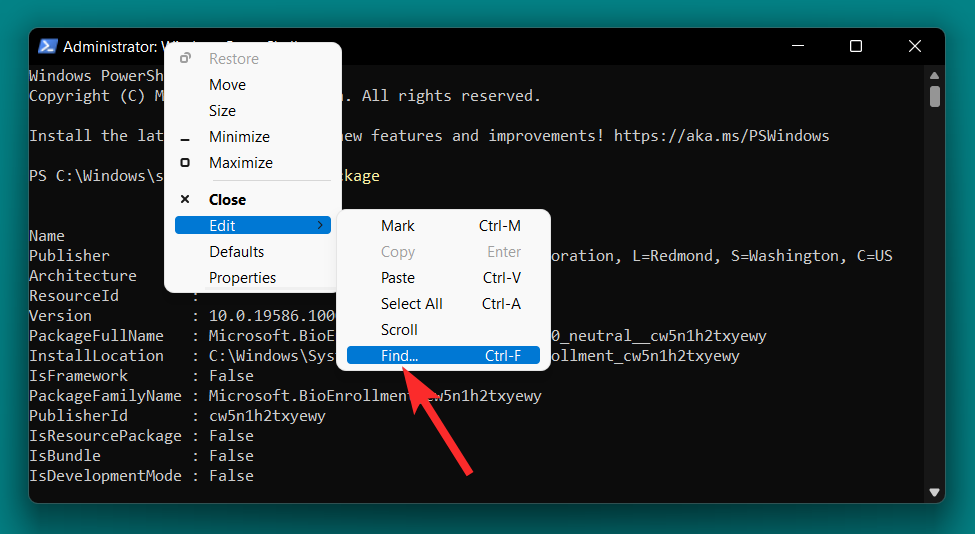
Recherchez « Spotify » et cliquez sur « Rechercher suivant ».
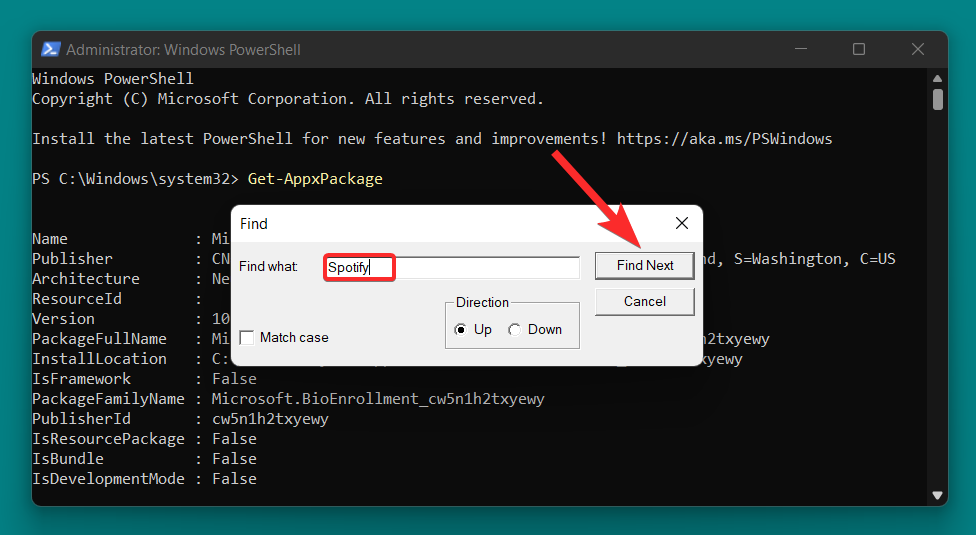
Une fois Spotify parmi la liste des applications, cliquez sur « Annuler ».
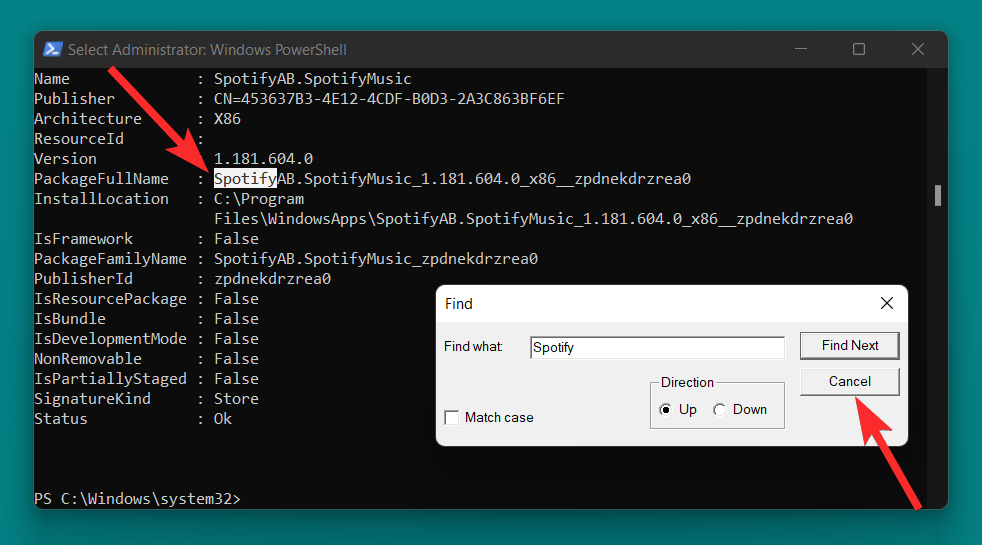
Utilisez votre curseur pour sélectionner le texte à côté de « PackageFullName ». Maintenant, appuyez sur ENTRÉE depuis votre clavier pour copier le texte sélectionné.
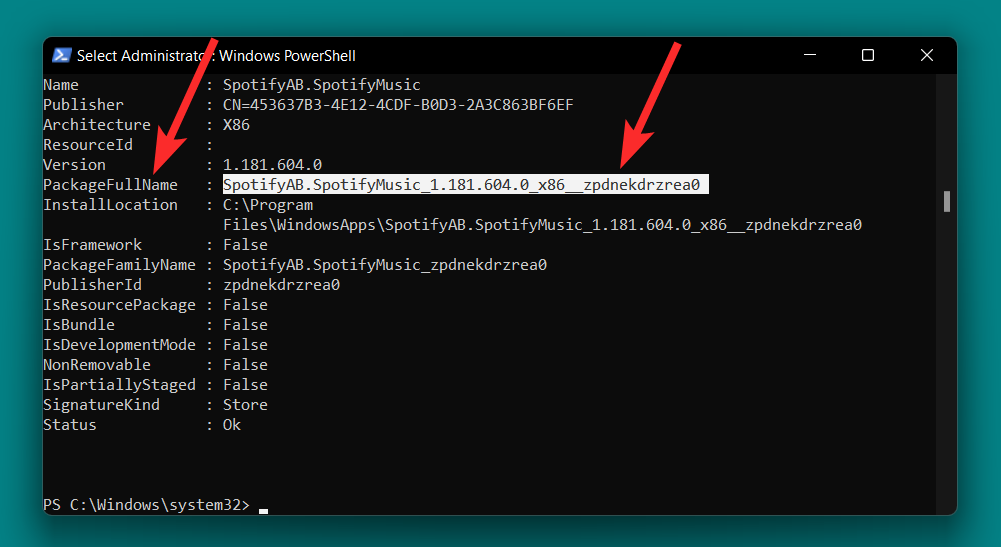
Maintenant, tapez la commande suivante dans PowerShell et appuyez ENTERsur votre clavier. N'oubliez pas de remplacer « app » par le « PackageFullName » obtenu par vous à l'étape précédente.
Remove-AppxPackage App Name
Par exemple, dans notre cas, nous entrerons la commande suivante
Remove-AppxPackage SpotifyAB.SpotifyMusic_1.181.604.0_x86__zpdnekdrzrea0
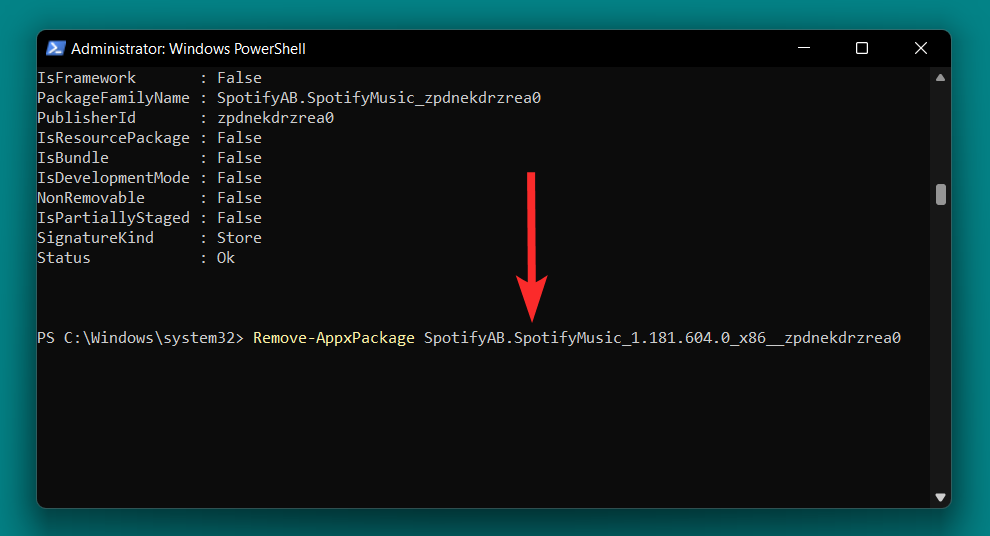
Puis-je désinstaller Spotify à l'aide de CMD [outil WMIC] ? Et pourquoi pas?
La réponse courte est non . Bien que l’invite de commande soit l’un des nombreux outils que vous pouvez utiliser pour désinstaller des applications sur votre PC Windows 11, l’application Spotify n’en fait pas partie.
Vous pouvez utiliser la commande WMIC pour voir la liste des applications que vous pouvez désinstaller à l'aide de l'invite de commande. Voyons si Spotify figure ou non sur cette liste.
Appuyez sur le bouton « Windows » de votre clavier pour ouvrir le menu Démarrer.
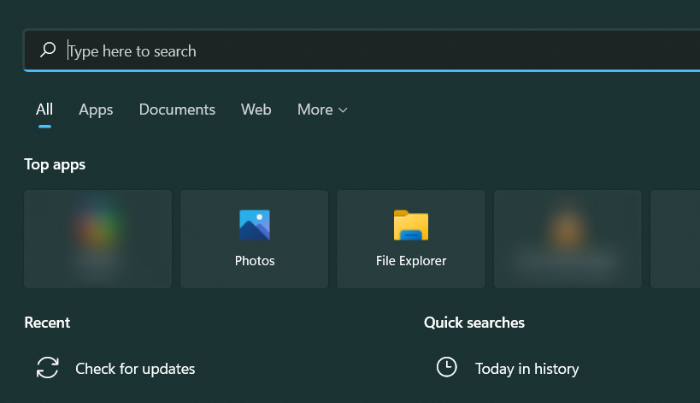
Dans le menu Démarrer, recherchez « Invite de commandes ».
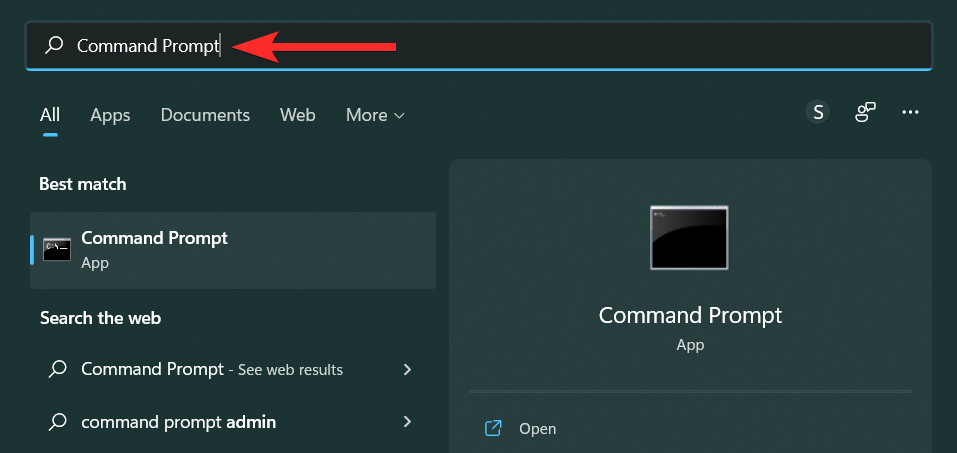
Cliquez sur « Exécuter en tant qu'administrateur » et confirmez l'invite UAC pour lancer l'invite de commande Windows en tant qu'administrateur.
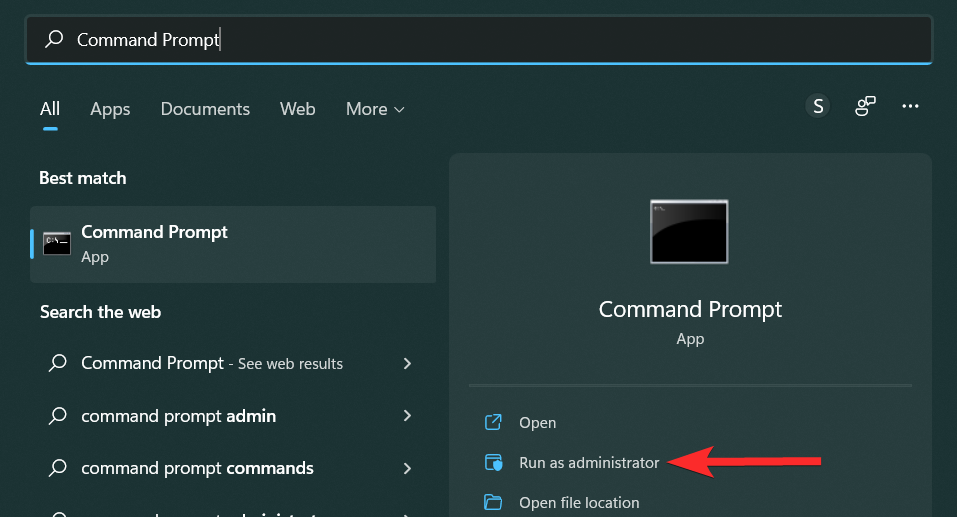
Dans l’invite de commande, tapez wmicet appuyez ENTERsur votre clavier.
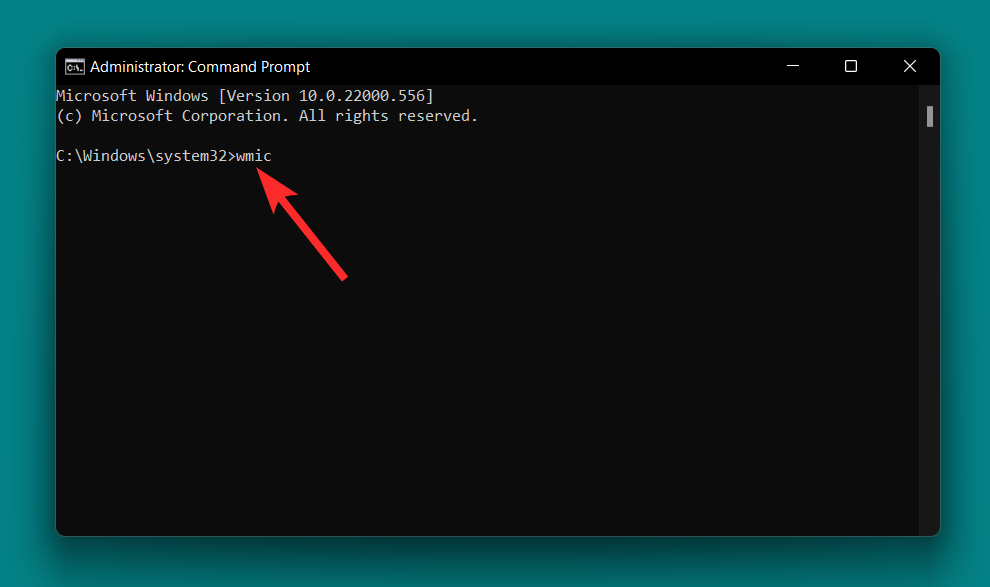
Maintenant, pour obtenir une liste de toutes les applications et programmes installés sur votre PC, entrez la commande suivante depuis votre PC.
product get name
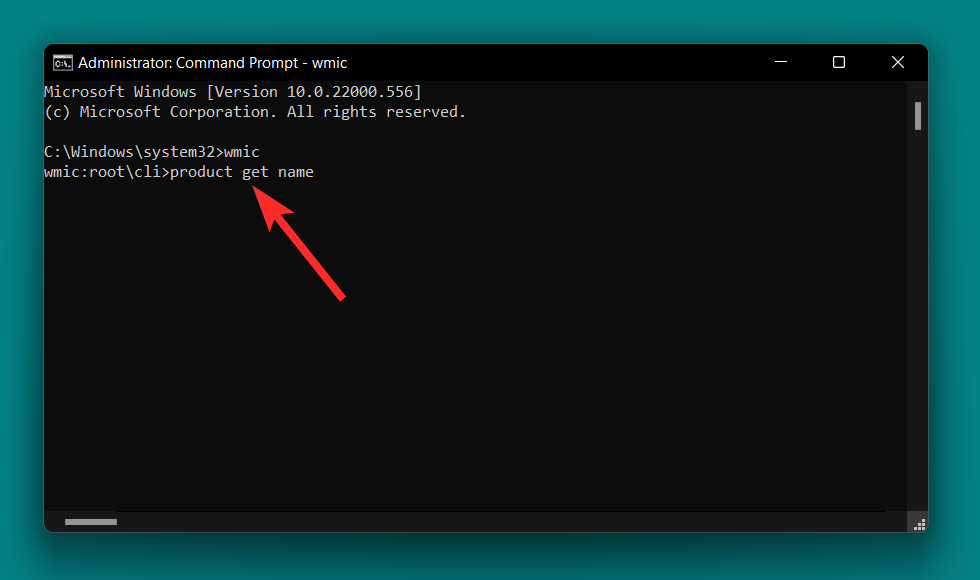
Vous pouvez voir que Spotify n'est pas présent dans la liste des applications et programmes que vous pouvez installer à l'aide de l'invite de commande.
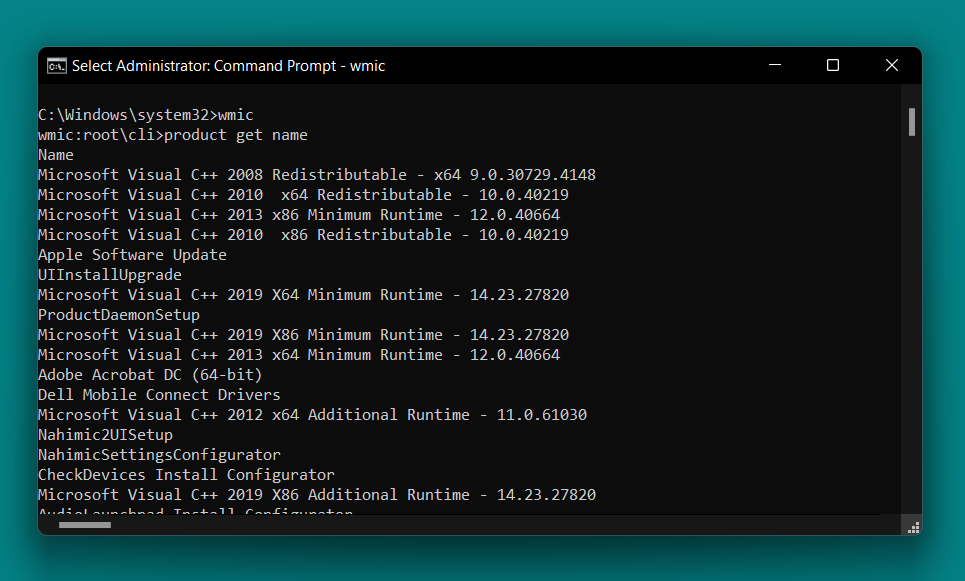
Dans ce cas, vous pouvez recourir à d’autres méthodes mentionnées dans ce guide qui servent le même objectif.
Comment rechercher et supprimer les fichiers Spotify restants
Il est possible que le processus de désinstallation ne se soit pas déroulé comme prévu et que vous vous retrouviez avec des fichiers indésirables liés à Spotify, toujours cachés sur votre système. Dans de tels cas, vous pouvez essayer les correctifs suivants.
Étape 1 : Vider le cache et les fichiers temporaires
La première étape devrait consister à supprimer les fichiers de cache indésirables stockés dans votre système. Bien qu'il ne soit pas réaliste d'identifier si un cache spécifique ou un fichier temporaire correspond à Spotify, nettoyer complètement le dossier « temp » peut garantir que tous les fichiers indésirables sont supprimés de votre PC.
Connexe : 14 façons de vider le cache sous Windows 11
Voyons comment supprimer les fichiers indésirables stockés dans le dossier temporaire.
Ouvrez le programme Exécuter depuis votre PC en appuyant Windows + Rsur votre clavier.
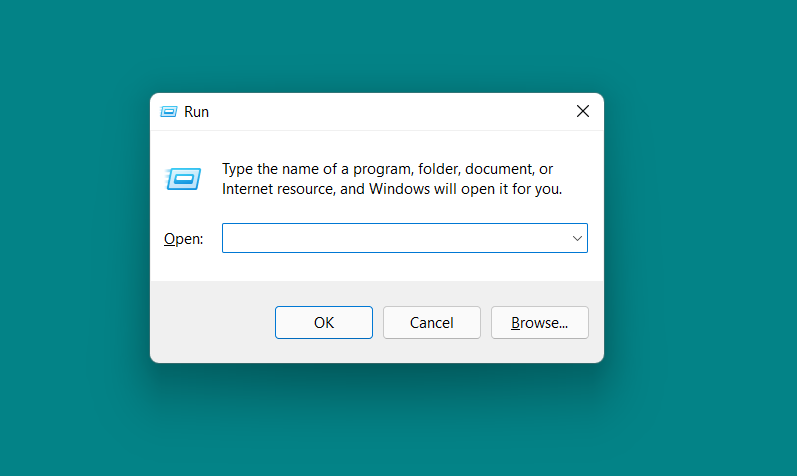
Dans l'application Exécuter, tapez « %temp% » et cliquez sur « OK ».
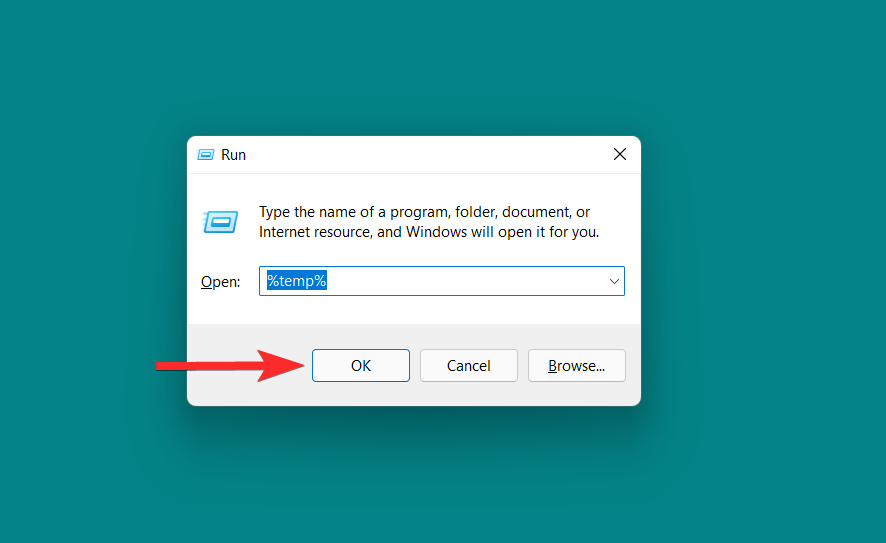
Maintenant, dans le dossier temporaire, appuyez sur CTRL + Adepuis votre clavier pour sélectionner tous les fichiers.
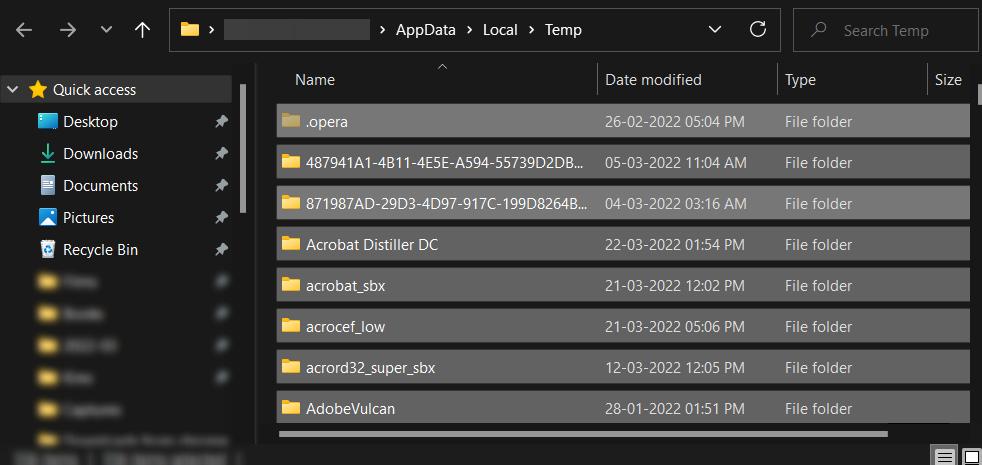
Appuyez sur DELETEdepuis votre clavier pour supprimer les fichiers sélectionnés.
Étape 2 : Supprimez les chemins liés à Spotify de l'Éditeur du Registre
Maintenant, l'étape suivante consiste à utiliser l'éditeur de registre pour rechercher et supprimer tous les chemins liés à Spotify encore présents sur votre système. Voyons comment vous pouvez le faire.
Appuyez sur la Windows touche de votre clavier pour ouvrir le menu Démarrer.
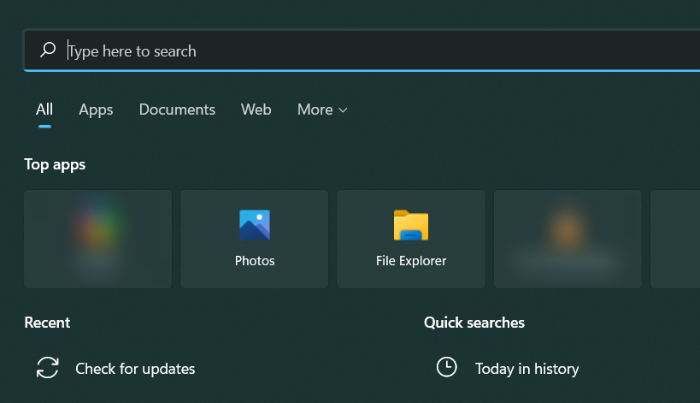
Dans le menu Démarrer, recherchez « Éditeur de registre » et cliquez dessus. Confirmez l'invite UAC pour lancer l'Éditeur du Registre.
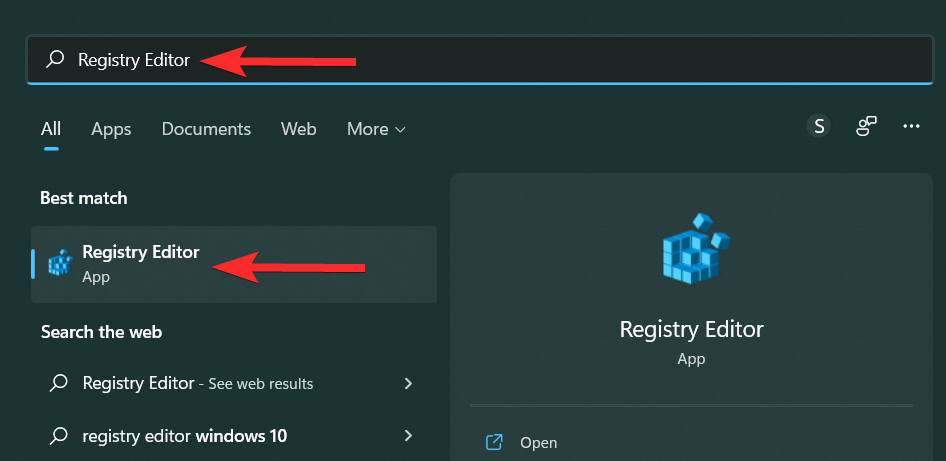
Dans l'Éditeur du Registre, appuyez sur CTRL + Fpour ouvrir l'utilitaire Rechercher.
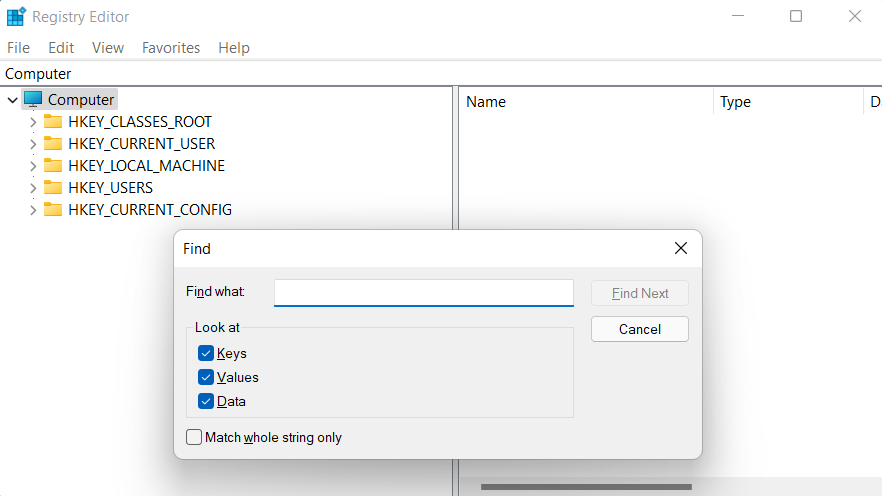
Recherchez « Spotify » et cliquez sur l'option « Rechercher suivant ».
Remarque : Cela mettra en évidence les entrées de registre Spotify restantes dans le panneau de gauche.
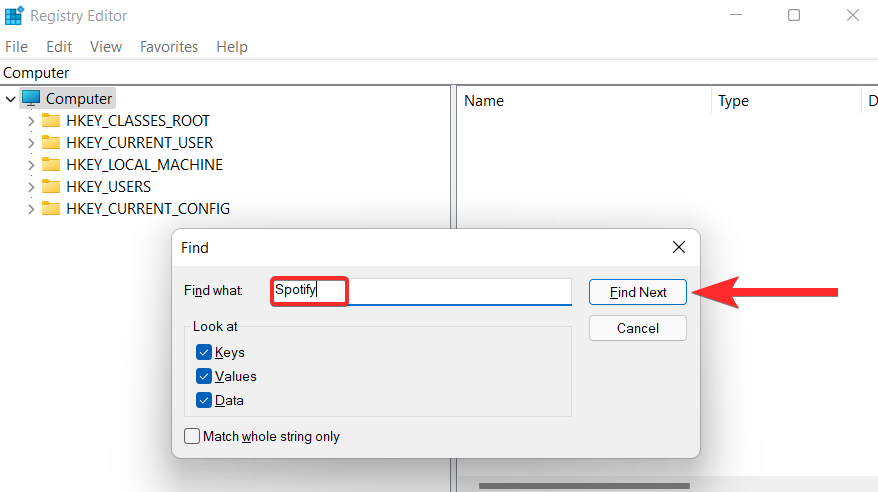
Faites un clic droit sur l'entrée en surbrillance et cliquez sur « Supprimer ».

Confirmez le processus de suppression en cliquant sur « Oui » dans la fenêtre contextuelle suivante.
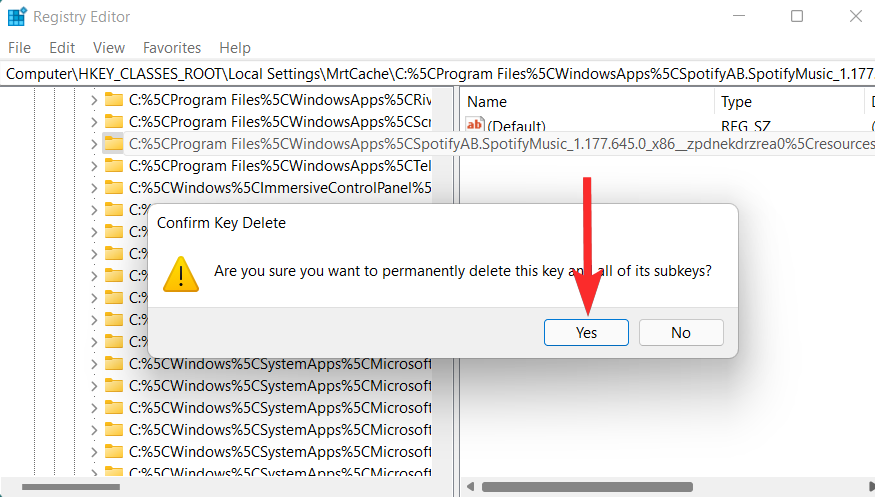
Maintenant, répétez les 4 étapes ci-dessus jusqu'à ce que toutes les entrées de registre restantes liées à Spotify soient supprimées.
Étape 3 : Supprimer les fichiers restants
Enfin, pour terminer, nous vérifierons manuellement les fichiers restants aux emplacements probables. Pour ce faire, ouvrez simplement un explorateur de fichiers sur votre PC et accédez une par une aux adresses suivantes.
C:\Program Files (x86)\Common Files
C:\Program Files\Common Files
C:\Program Files\WindowsApps
C:\ProgramData
C:\Users\USER\AppData
C:\Users\USER
Effectuez à chaque fois une recherche sur « Spotify » et supprimez tous les fichiers qui apparaissent dans la recherche.
C'est ça. Suivre ces 3 étapes devrait supprimer la plupart, sinon la totalité, des fichiers restants concernant Spotify de votre PC.
Où Spotify est-il installé sur mon PC Windows 11 ?
Windows 11 a intrigué de nombreux utilisateurs en ce qui concerne les dossiers de destination dispersés et apparemment secrets des applications que vous installez sur votre système. La principale raison de cette confusion est qu’il existe 2 manières différentes d’installer une application sur Windows 11, à savoir :
1. Lors de l'installation à l'aide d'un fichier d'installation (.exe)
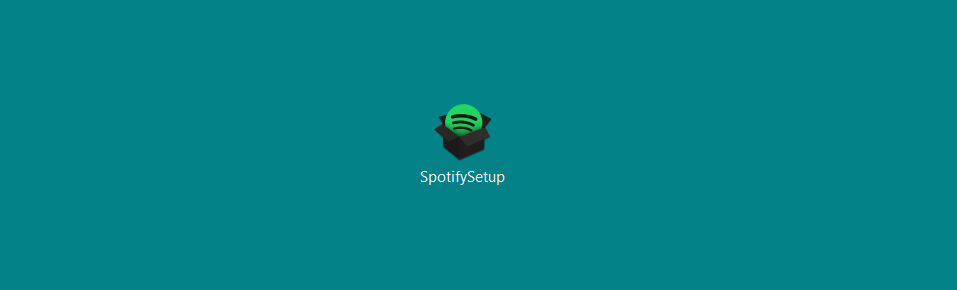
Bien que l'installation à partir d'un fichier d'installation vous permette généralement de choisir l'emplacement où vous souhaitez installer l'application, le fichier .exe de Spotify est une exception. Lorsqu'il est installé à partir de son site Web, Spotify sera installé par défaut à l'emplacement suivant, sans vous demander une adresse personnalisée :
C:\Users\%userprofile%\AppData\Roaming\Spotify
2. Lorsqu'il est installé à partir du Microsoft Store
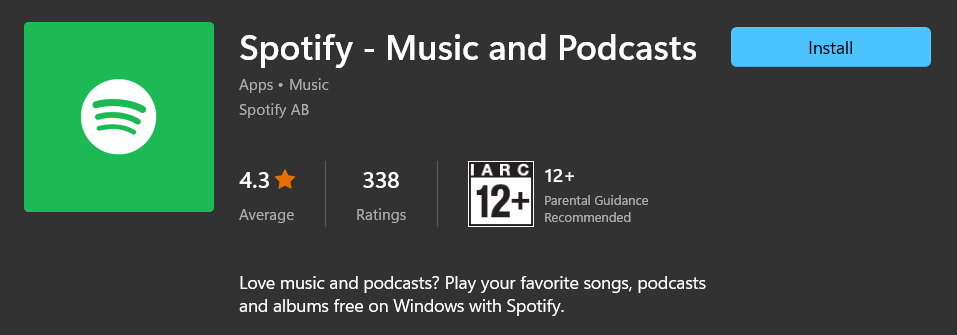
Installer Spotify via le Microsoft Store est une toute autre épreuve. Dans ce cas, Windows installera Spotify dans un dossier caché appelé WindowsApps, situé à l'adresse suivante :
C:\Program Files\WindowsApps
Remarque : le lecteur « C » indique le lecteur sur lequel Windows est installé.
Ce dossier est protégé et n'est accessible que si vous modifiez les autorisations spécifiques au dossier. Malgré cela, ces deux emplacements ne disposent pas de fichier Uninstall.exe qui vous permet de désinstaller Spotify de la même manière que vous pouvez désinstaller diverses autres applications sur votre PC.
Mais ce n'est pas la fin du chemin. Il existe encore quelques méthodes que vous pouvez utiliser pour désinstaller Spotify sous Windows. Examinons-les dans les sections suivantes.
Connexe : Comment dissocier les icônes sur la barre des tâches de Windows 11
Comment désactiver le démarrage automatique de Spotify
Il est possible que Spotify ait activé le démarrage automatique sur votre PC et que vous souhaitiez vous en occuper sans avoir à désinstaller complètement Spotify de votre PC. Dans ce cas précis, voyons comment vous pouvez empêcher Spotify de démarrer automatiquement à chaque fois que vous allumez votre PC.
Appuyez sur la Windows touche de votre clavier pour ouvrir le menu Démarrer.
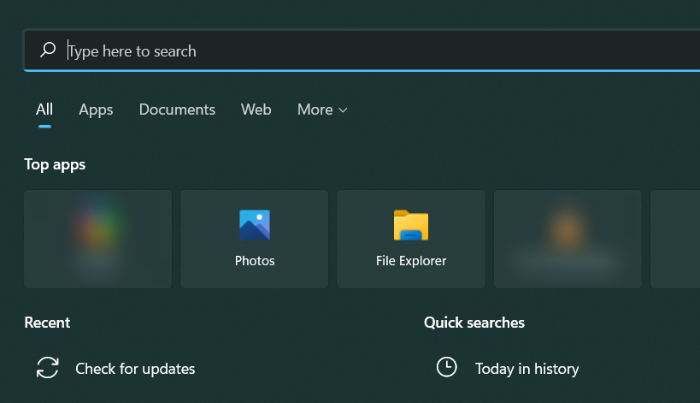
Dans le menu Démarrer, recherchez « Gestionnaire des tâches » et cliquez dessus.
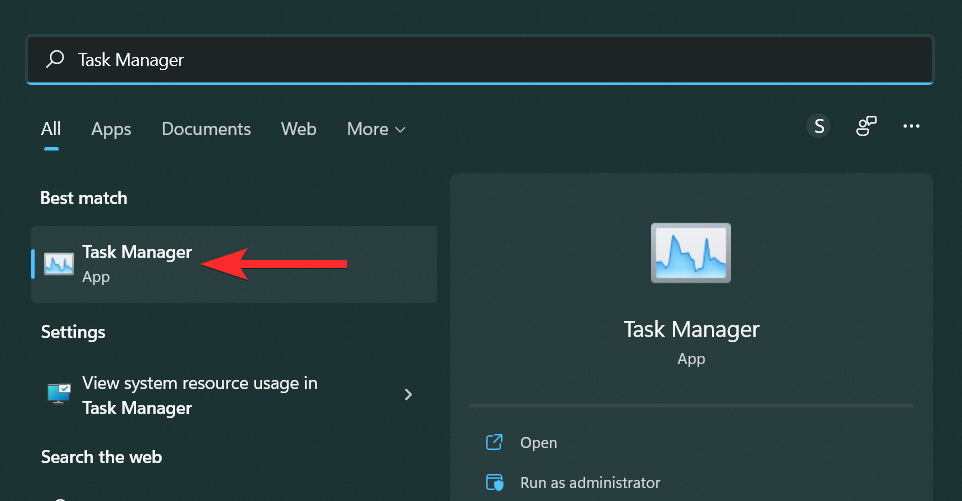
Dans le Gestionnaire des tâches, cliquez sur « Démarrage ».
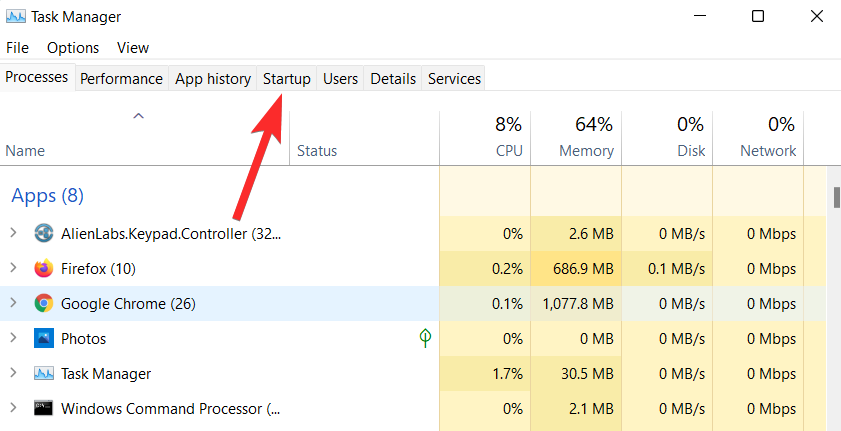
Maintenant, faites défiler vers le bas et localisez Spotify dans la liste des applications sous la section « Démarrage ».
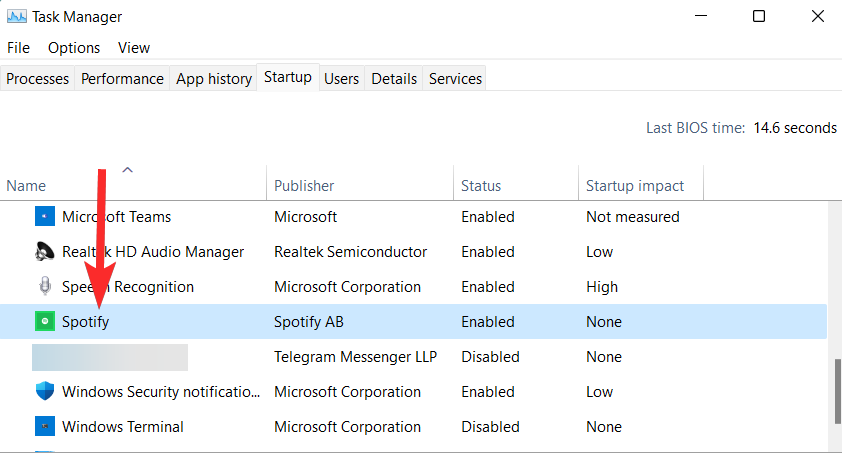
Faites un clic droit sur Spotify et cliquez sur « Désactiver ».
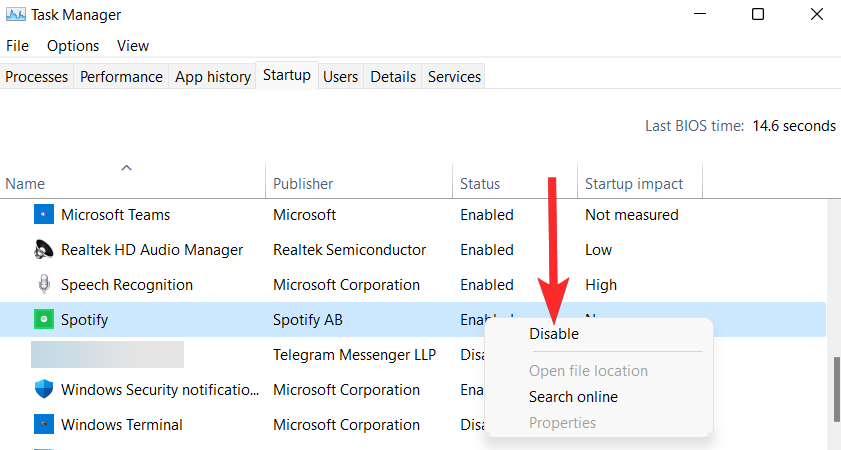
Le démarrage automatique de Spotify est désormais désactivé sur votre PC.
Comment utiliser Spotify sur Windows 11 sans application
La route ne s’arrête pas là. Même si vous avez réussi à supprimer Spotify de votre PC, il est toujours possible d'utiliser Spotify sans avoir à réinstaller son application.
Vous pouvez le faire en visitant le site officiel de Spotify qui vous permet de vous connecter à votre compte Spotify et de découvrir Spotify presque exactement comme vous le feriez sur l'application.
Pour ce faire, lancez un navigateur Web sur votre PC et visitez le site Web de Spotify . Ensuite, cliquez sur l'option « Connexion ».
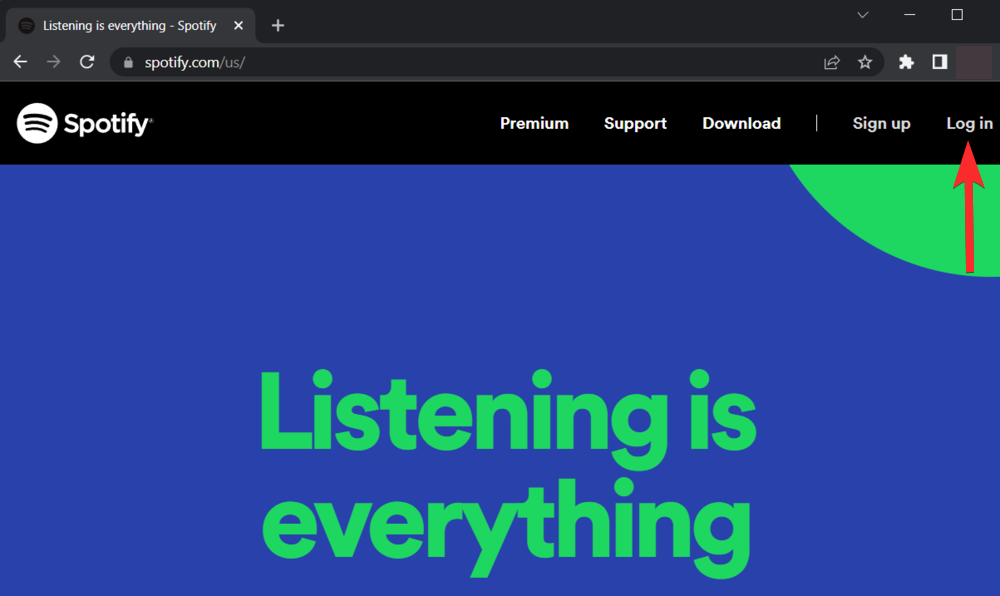
Choisissez votre méthode de connexion et suivez les instructions à l'écran pour vous connecter à votre compte.
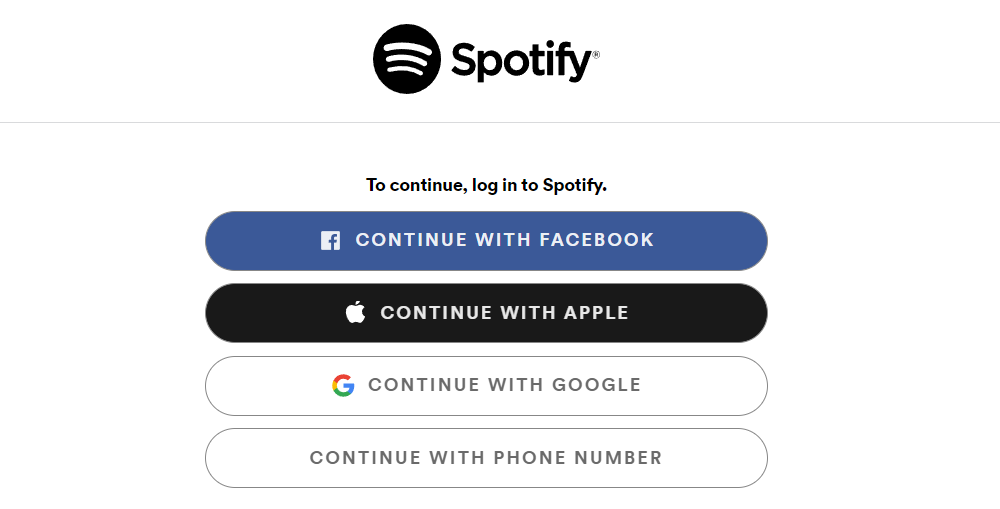
Vous pouvez désormais utiliser Spotify sur votre PC sans l'application.
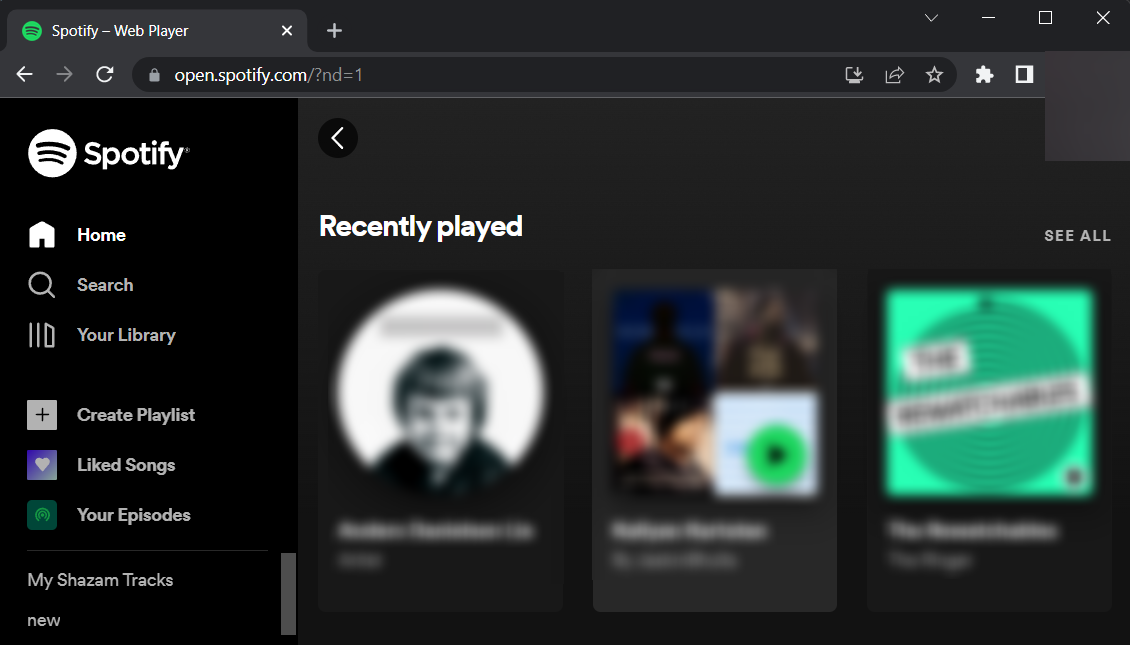
FAQ
Même si nous espérons que toutes vos questions ont trouvé une réponse au cœur de cet article lui-même, il est toujours amusant d'inclure des informations supplémentaires qui vous aident à établir des relations d'utilisateur à utilisateur, en particulier les questions fréquemment posées. En voici quelques-uns.
Puis-je désinstaller Spotify de la boutique Microsoft ?
Non . Vous pouvez désinstaller Spotify uniquement en utilisant les méthodes répertoriées dans son article. Même si vous avez téléchargé votre version de Spotify depuis le Microsoft Store, vous ne verrez pas d'icône de désinstallation dans l'application Store elle-même.
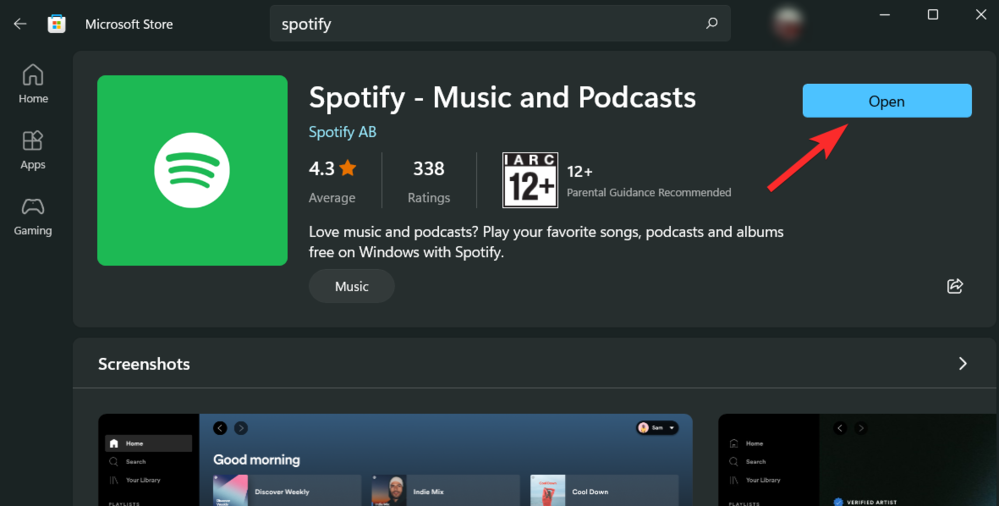
Le Microsoft Store ne peut être utilisé que pour télécharger une application, puis pour l'ouvrir.
La désinstallation de Spotify efface-t-elle toutes mes chansons ?
Oui . Si vous disposez d'un abonnement premium à Spotify, la désinstallation de l'application supprimera toutes les chansons stockées localement sur votre PC. Vous conserverez cependant vos playlists puisqu'elles sont liées à votre compte Spotify.
Dois-je me reconnecter après avoir réinstallé Spotify ?
Oui . Si vous désinstallez l'application Spotify de votre PC, vous devrez à nouveau fournir vos informations de connexion.
Cela nous amène à la fin. Nous espérons, grâce au contenu de cet article, que toutes vos questions concernant la désinstallation de l'application Spotify de votre PC Windows 11 auront trouvé une réponse. Cependant, nous reconnaissons également qu’un esprit technologique est toujours curieux. Donc, si vous avez d'autres questions à nous poser, n'hésitez pas à commenter ci-dessous.
En rapport: